Kako se prijaviti v MEXC

Kako se prijaviti v račun MEXC z e-pošto ali telefonsko številko
1. korak: Prijava
Pojdite na spletno mesto MEXC , na domači strani poiščite in kliknite gumb » Prijava/Prijava «. Običajno je v zgornjem desnem kotu strani. 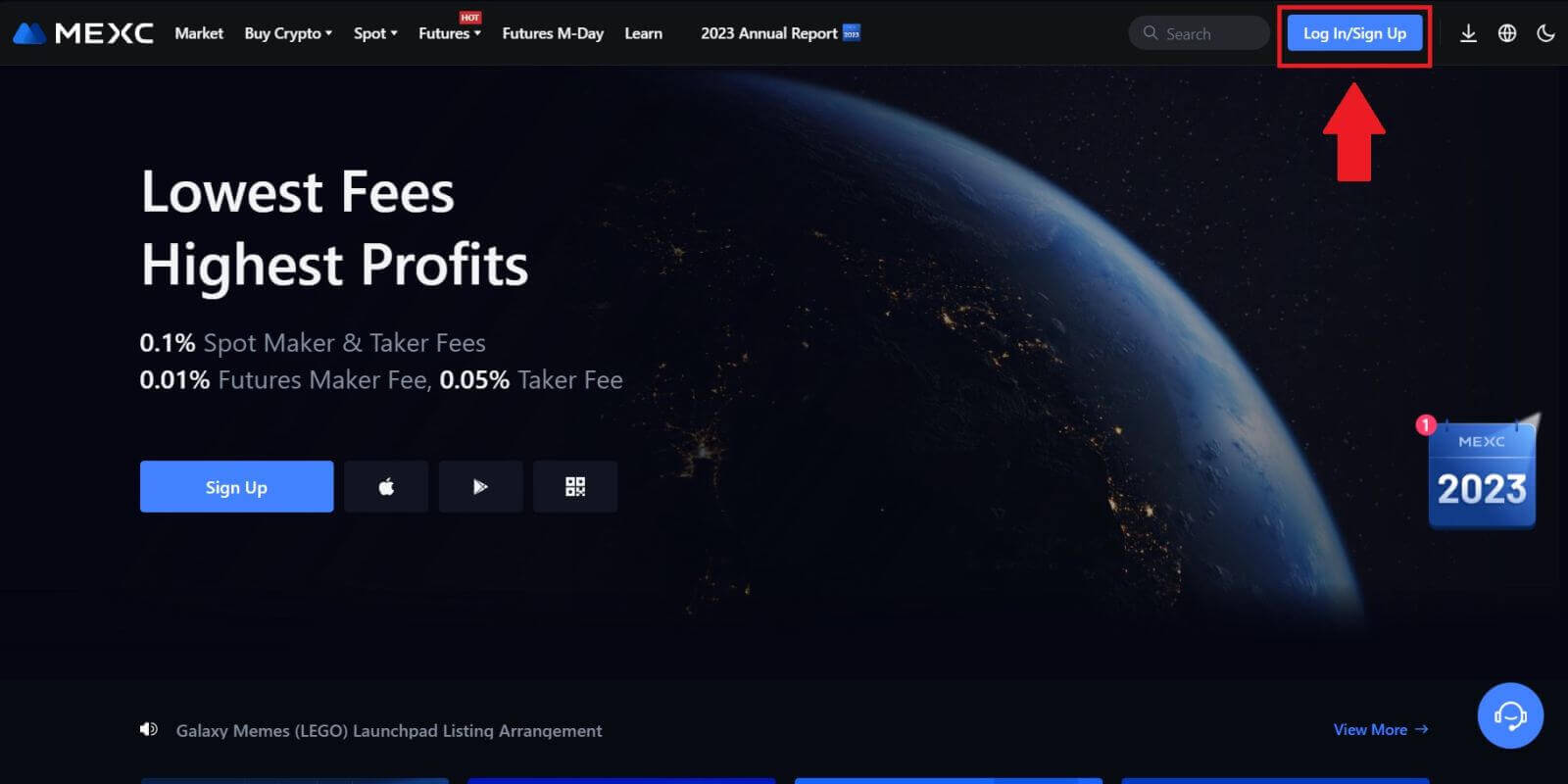 2. korak: Prijavite se s svojim e-poštnim naslovom ali telefonsko številko
2. korak: Prijavite se s svojim e-poštnim naslovom ali telefonsko številko
1. Na strani za prijavo vnesite vaš [E-pošta] ali [Telefonska številka] in geslo, ki ste ga navedli ob registraciji Kliknite gumb " Prijava"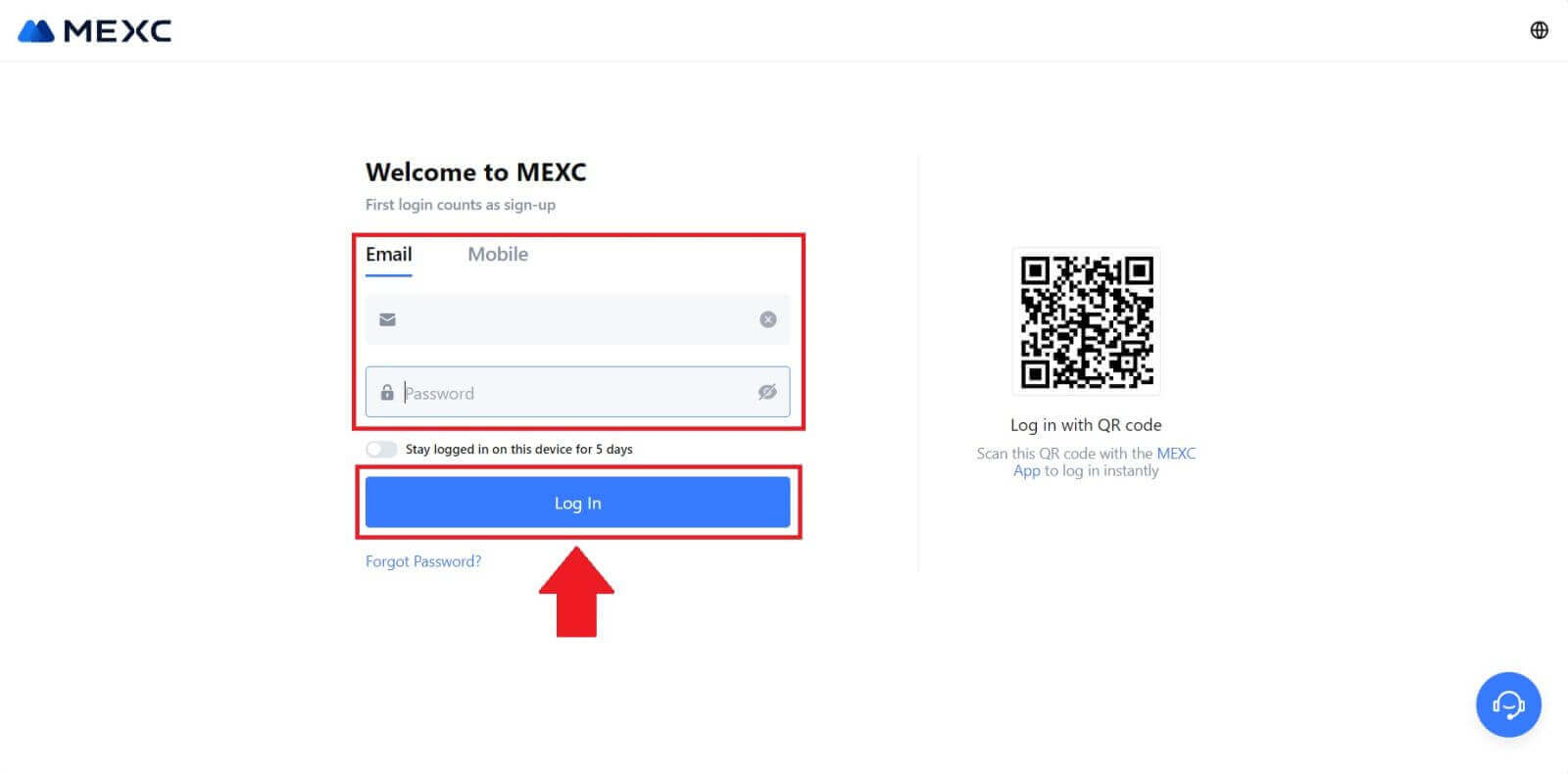
2. Na vaš e-poštni naslov ali telefon boste prejeli 6-mestno kodo za preverjanje Vnesite kodo za preverjanje in kliknite »Potrdi.« 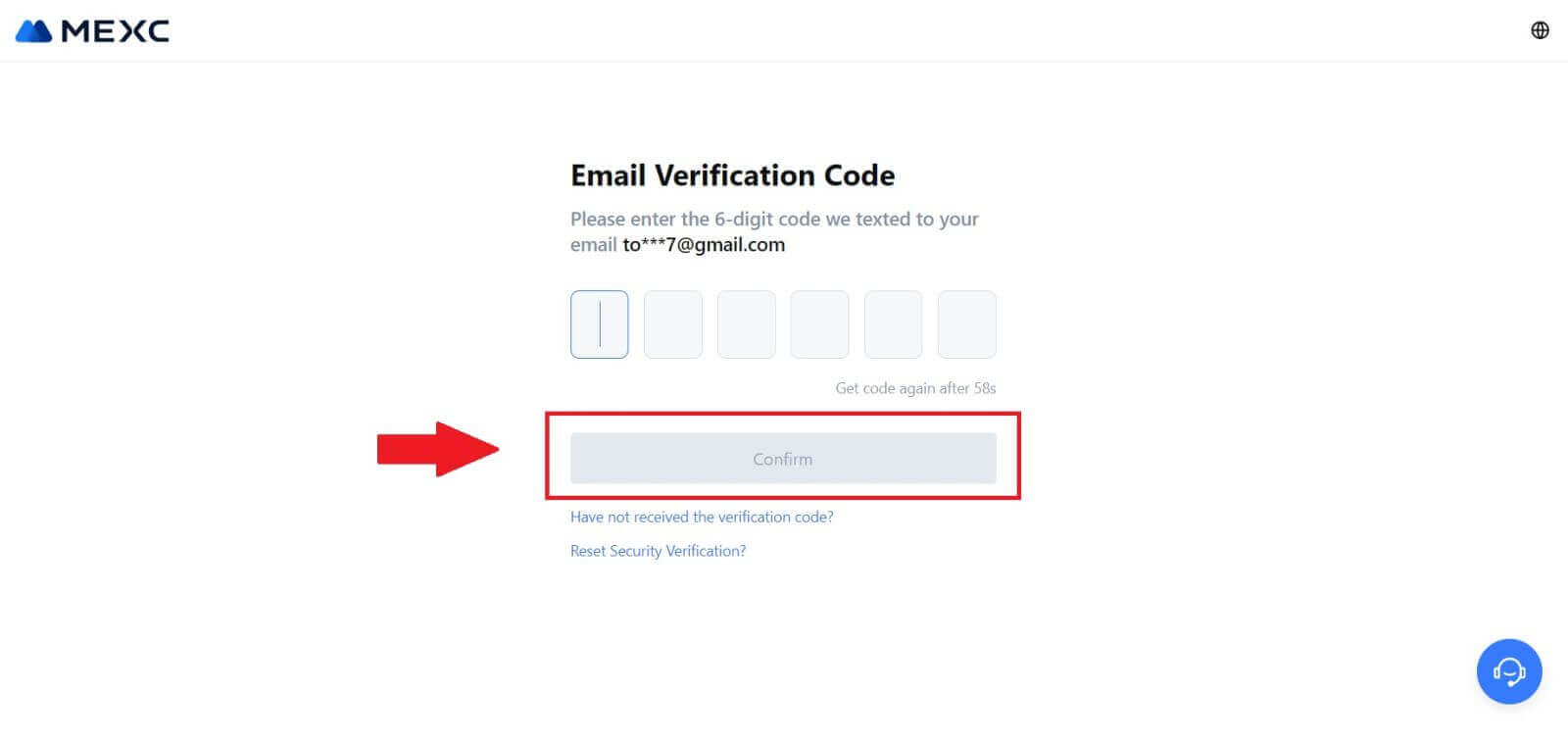
3. korak: Dostopite do svojega računa MEXC
Ko vnesete pravilno kodo za preverjanje, lahko uspešno uporabljate svoj račun MEXC za trgovanje. 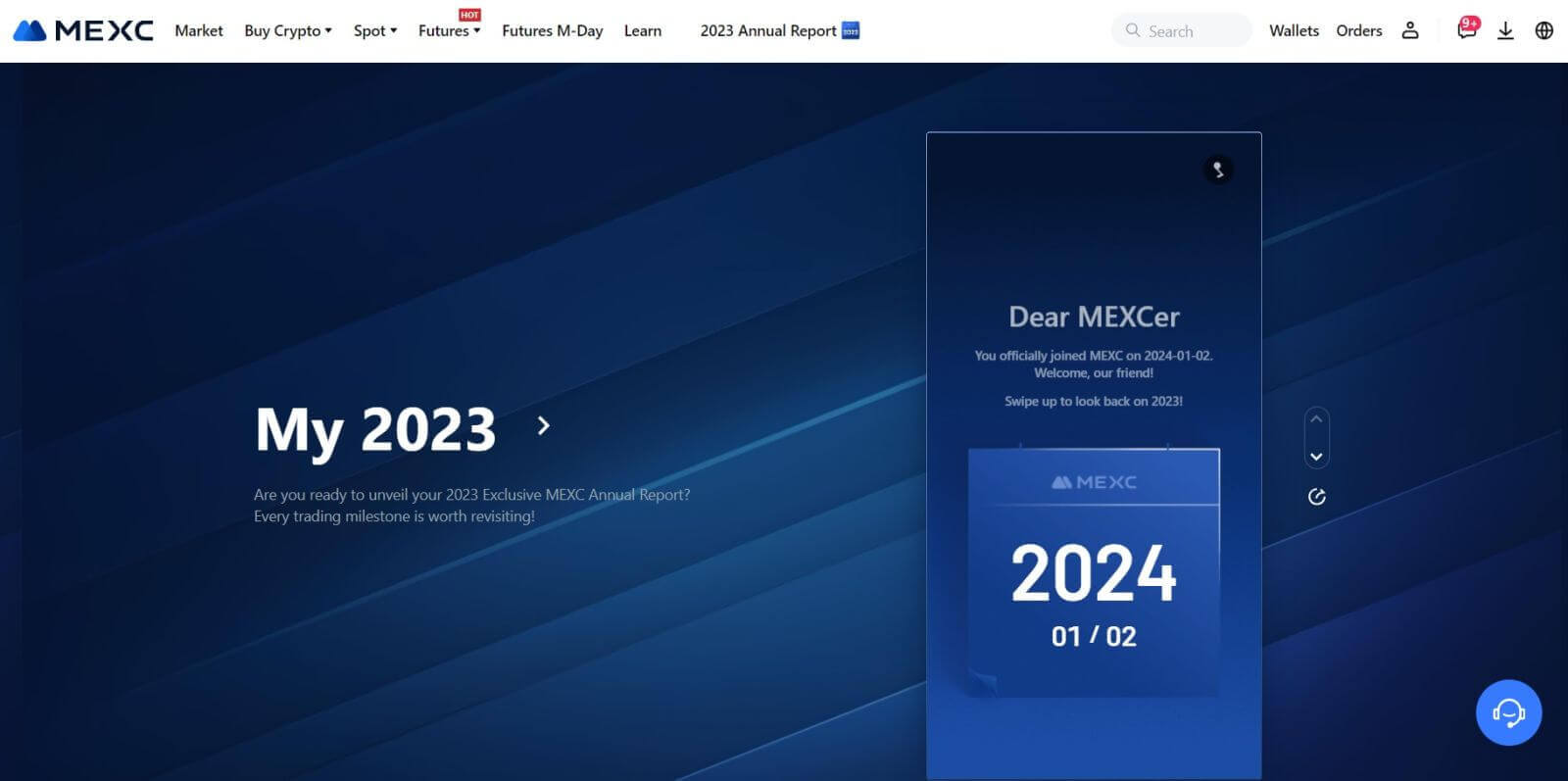
Kako se prijaviti v račun MEXC z Googlom
1. korak: Prijava
Pojdite na spletno mesto MEXC , na domači strani poiščite in kliknite gumb » Prijava/Prijava «. Običajno se nahaja v zgornjem desnem kotu strani. 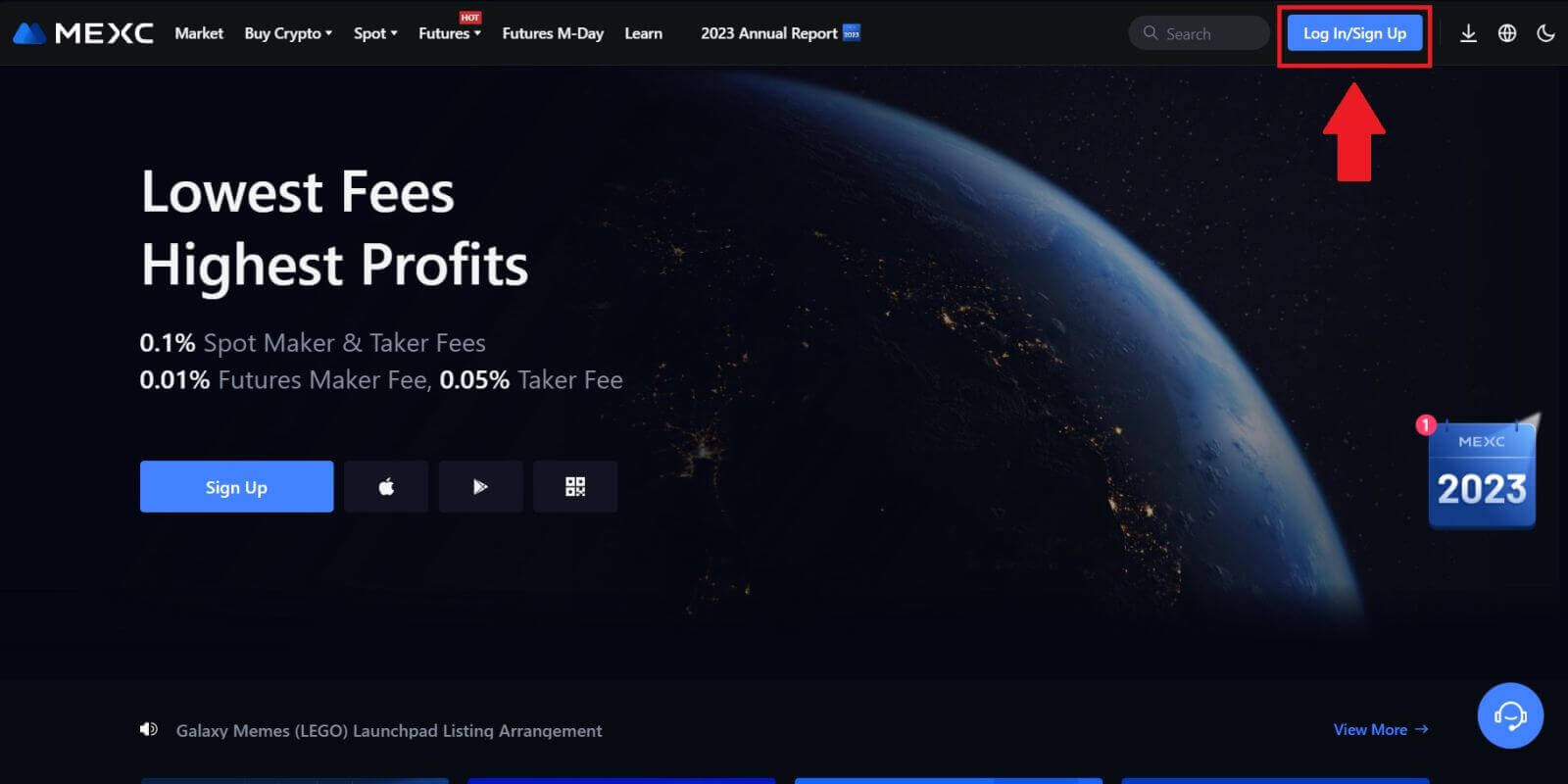 2. korak: izberite "Prijava z Googlom"
2. korak: izberite "Prijava z Googlom"
Na strani za prijavo boste našli različne možnosti prijave. Poiščite in izberite gumb »Google«. 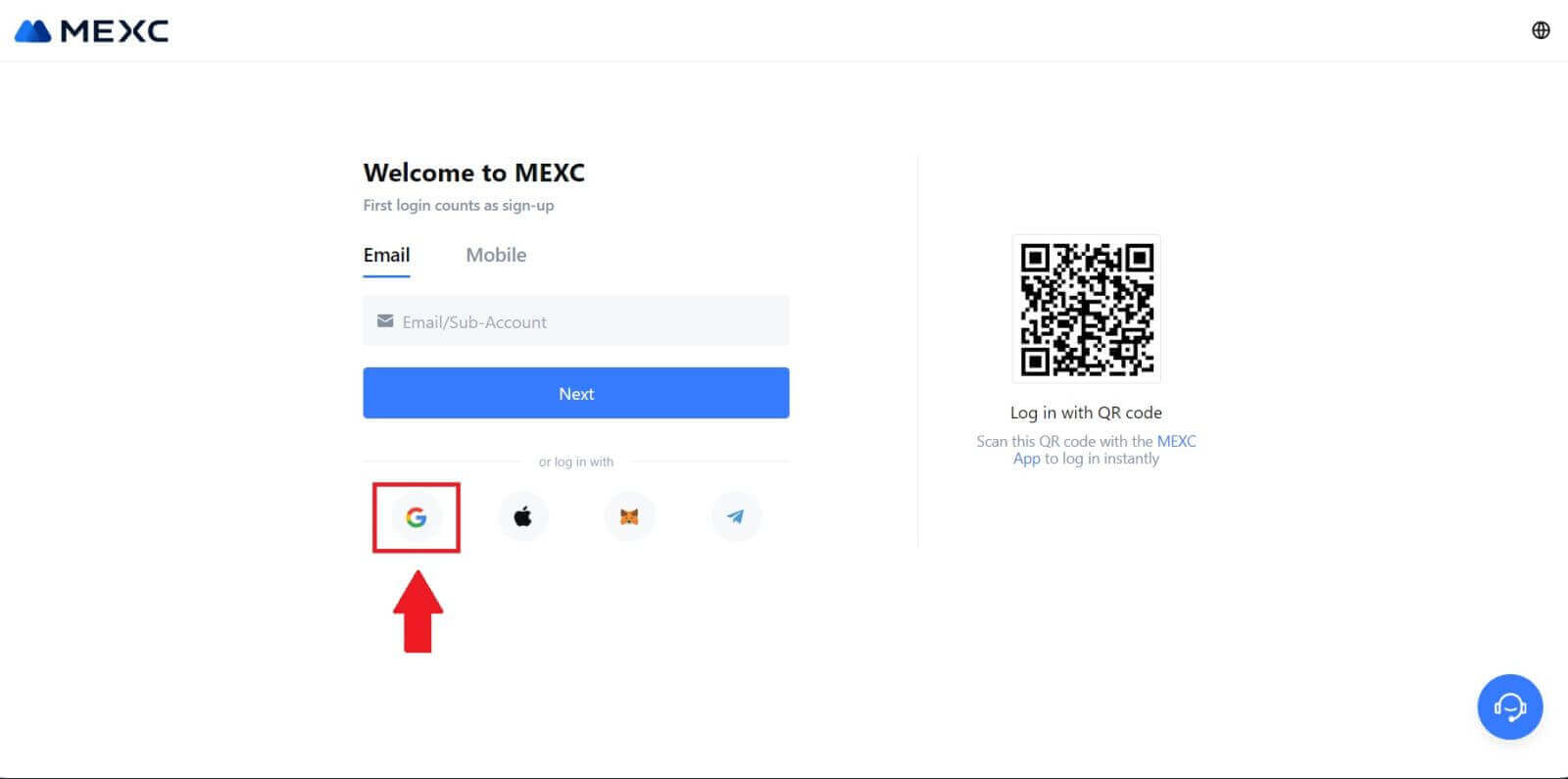 3. korak: Izberite svoj Google Račun
3. korak: Izberite svoj Google Račun
1. Pojavilo se bo novo okno ali pojavno okno, vnesite Google račun, v katerega se želite prijaviti, in kliknite [Naprej]. 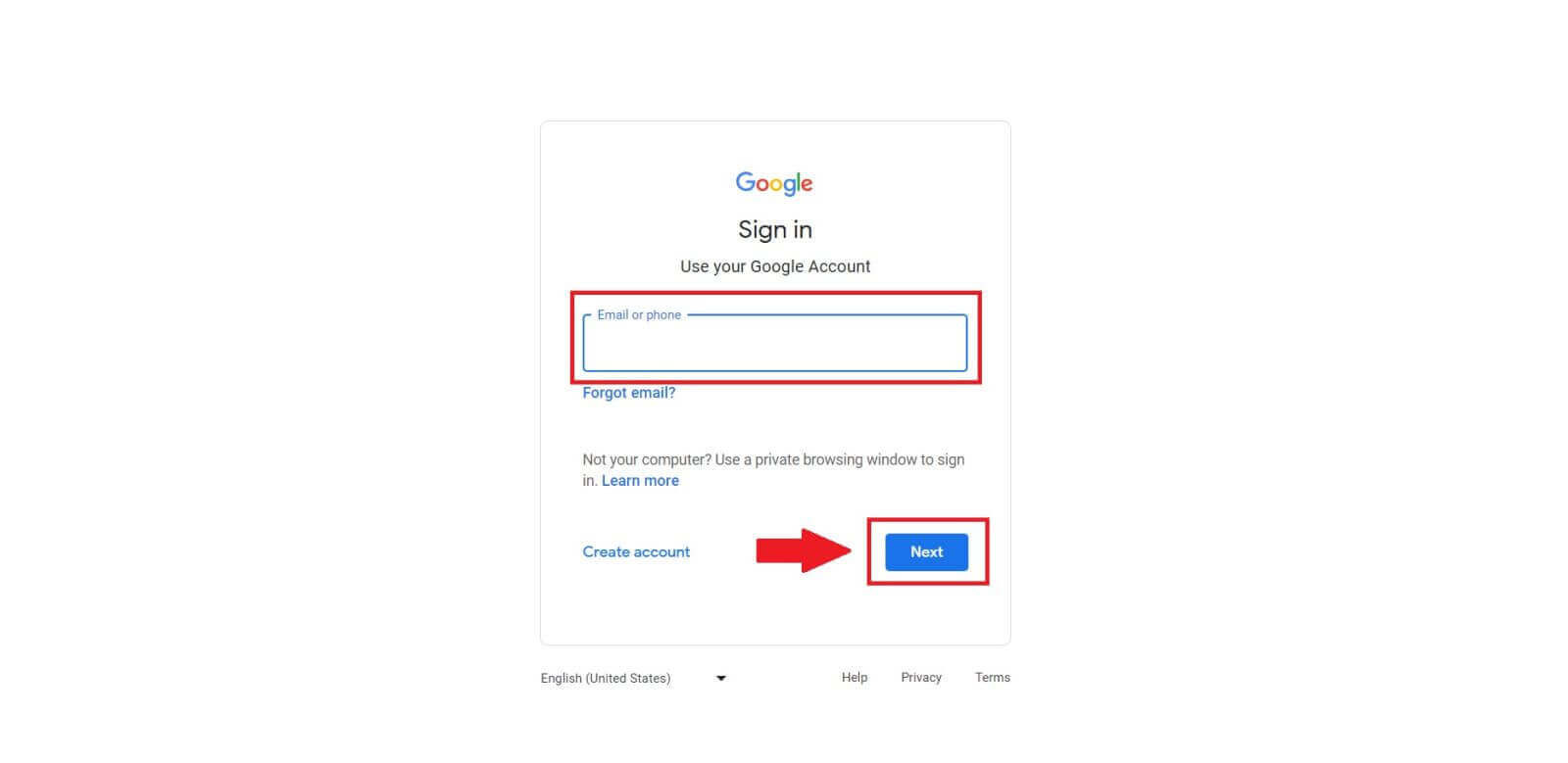
2. Vnesite svoje geslo in kliknite [Naprej]. 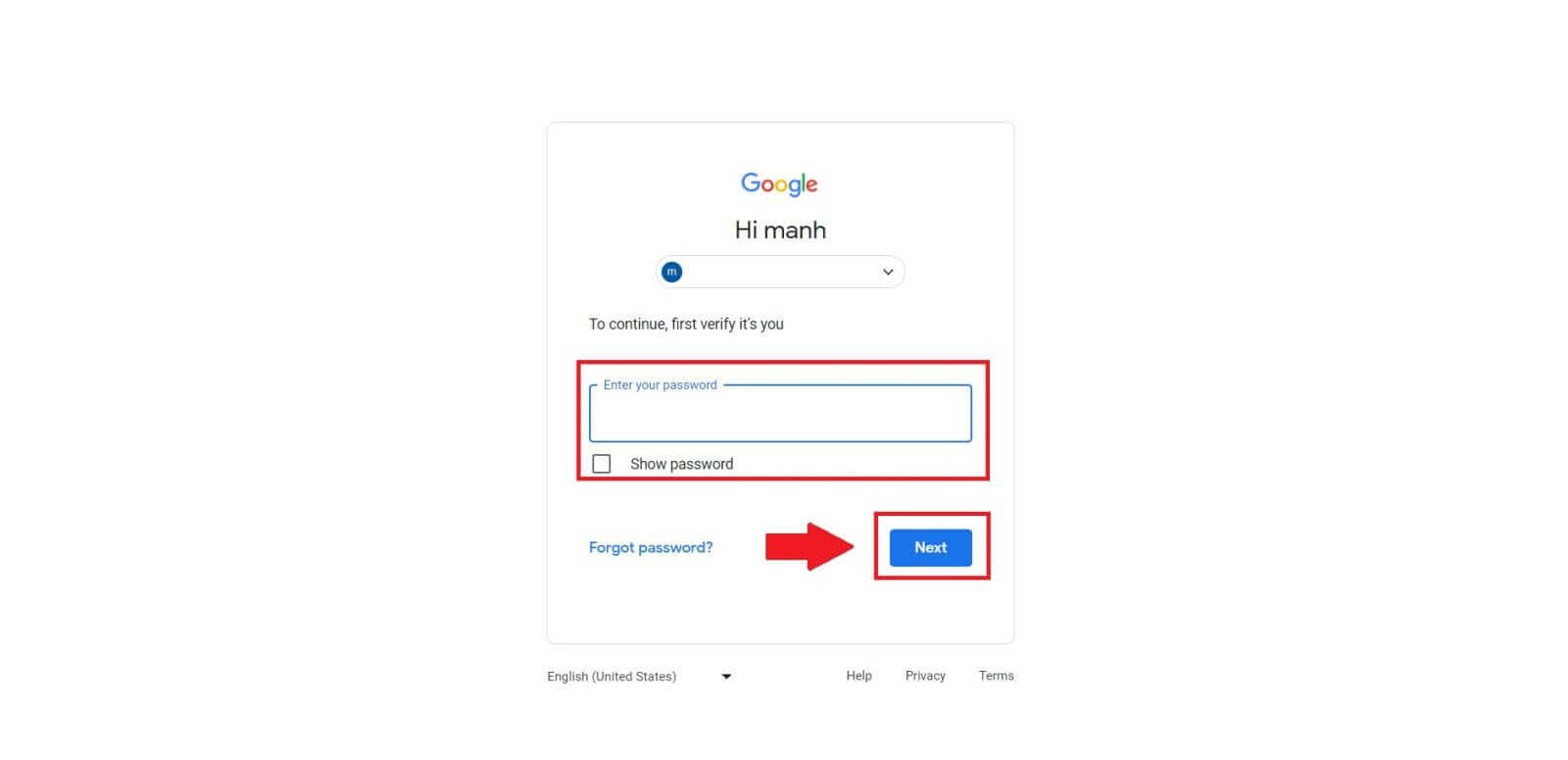 4. korak: podelite dovoljenje
4. korak: podelite dovoljenje
Ko izberete svoj Google Račun, boste morda pozvani, da dovolite MEXC dostop do določenih informacij, povezanih z vašim Google Računom. Preglejte dovoljenja in kliknite [Potrdi] za obdelavo.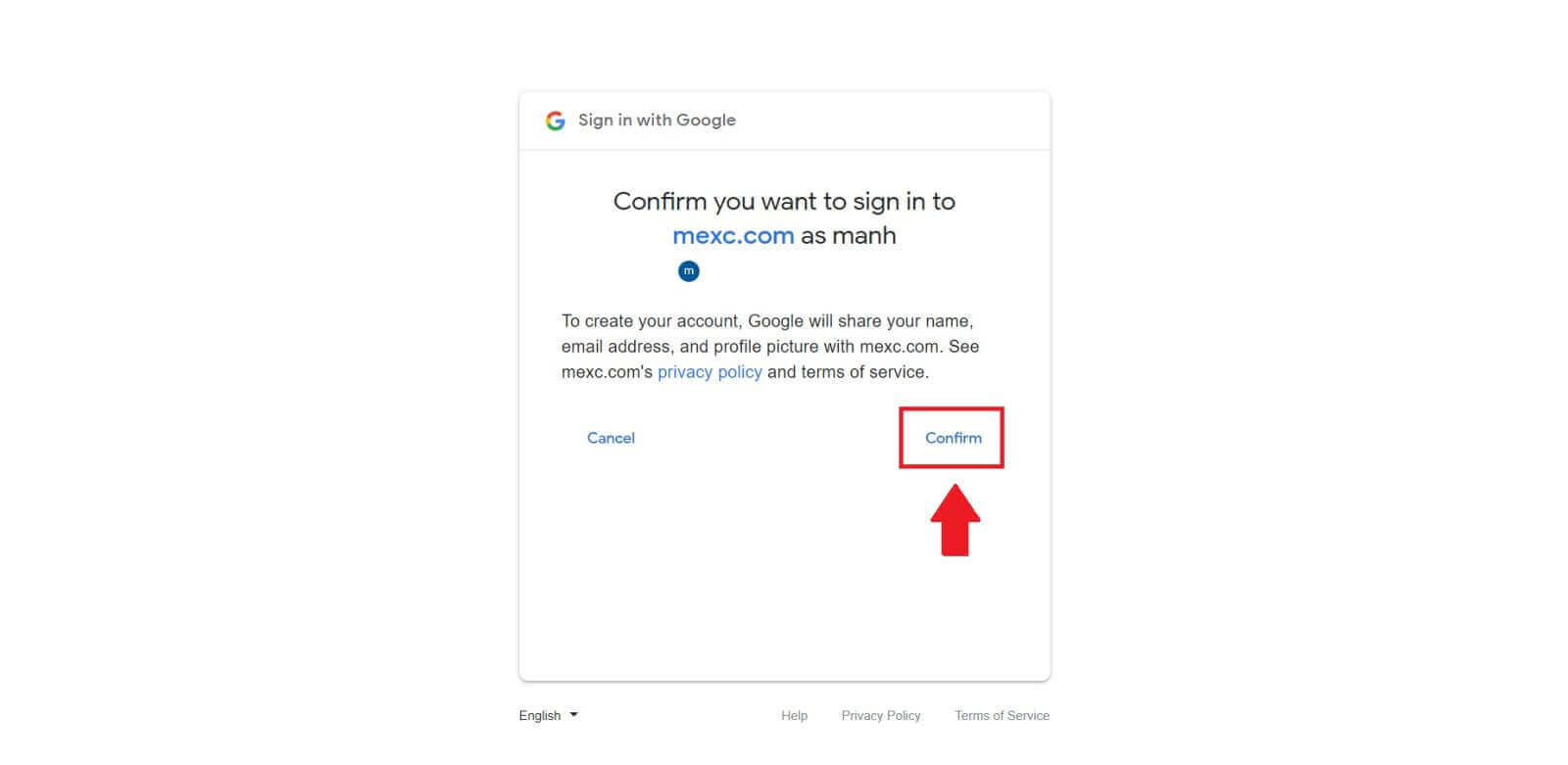 5. korak: Dostopite do svojega računa MEXC
5. korak: Dostopite do svojega računa MEXC
Ko je dovoljenje odobreno, boste preusmerjeni nazaj na platformo MEXC. Zdaj ste prijavljeni v svoj račun MEXC z Googlovimi poverilnicami. 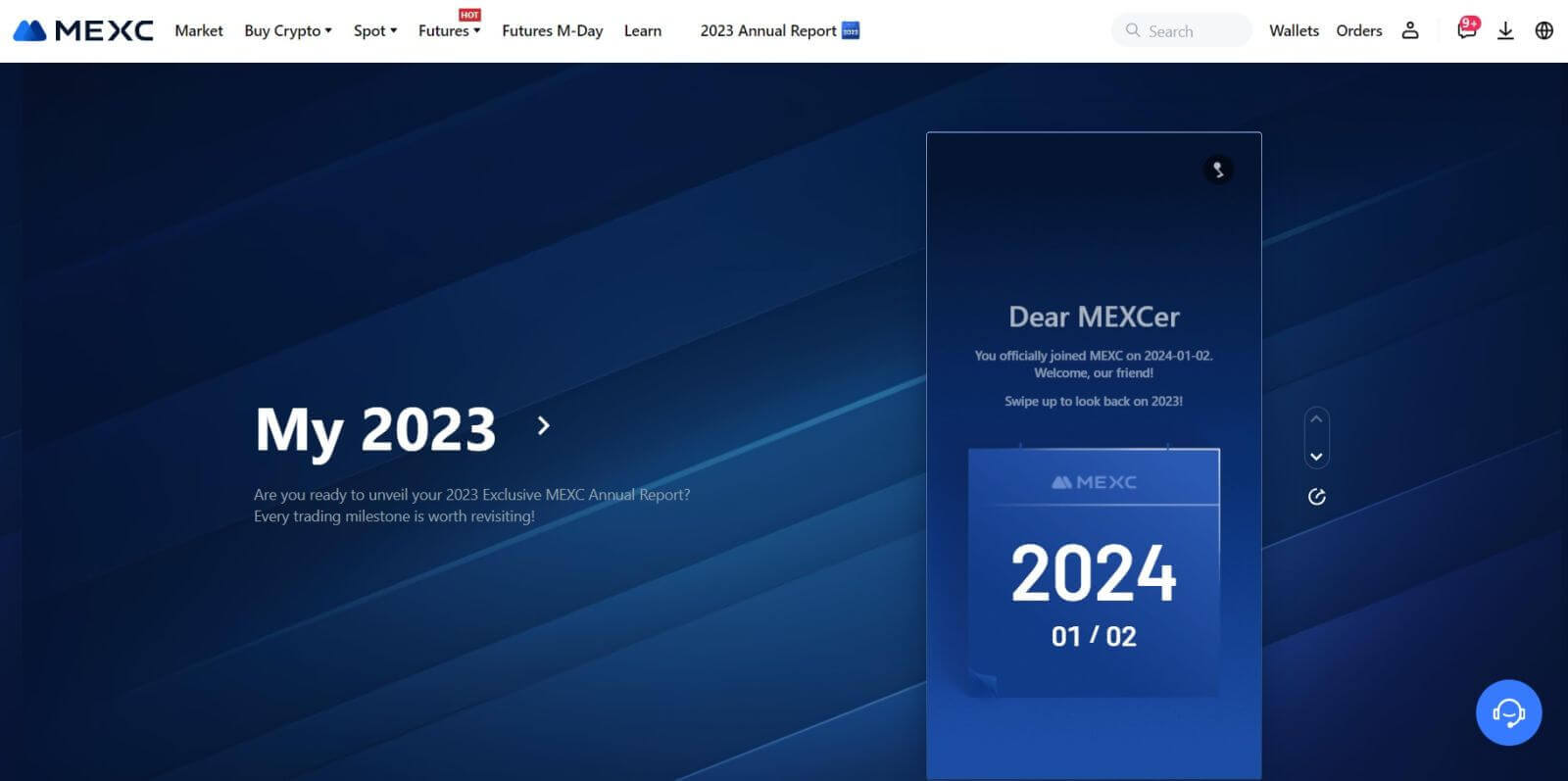
Kako se prijaviti v račun MEXC z aplikacijo Apple
1. korak: Prijava
Pojdite na spletno mesto MEXC , na domači strani spletnega mesta MEXC poiščite in kliknite gumb » Prijava/Prijava «, ki se običajno nahaja v zgornjem desnem kotu. 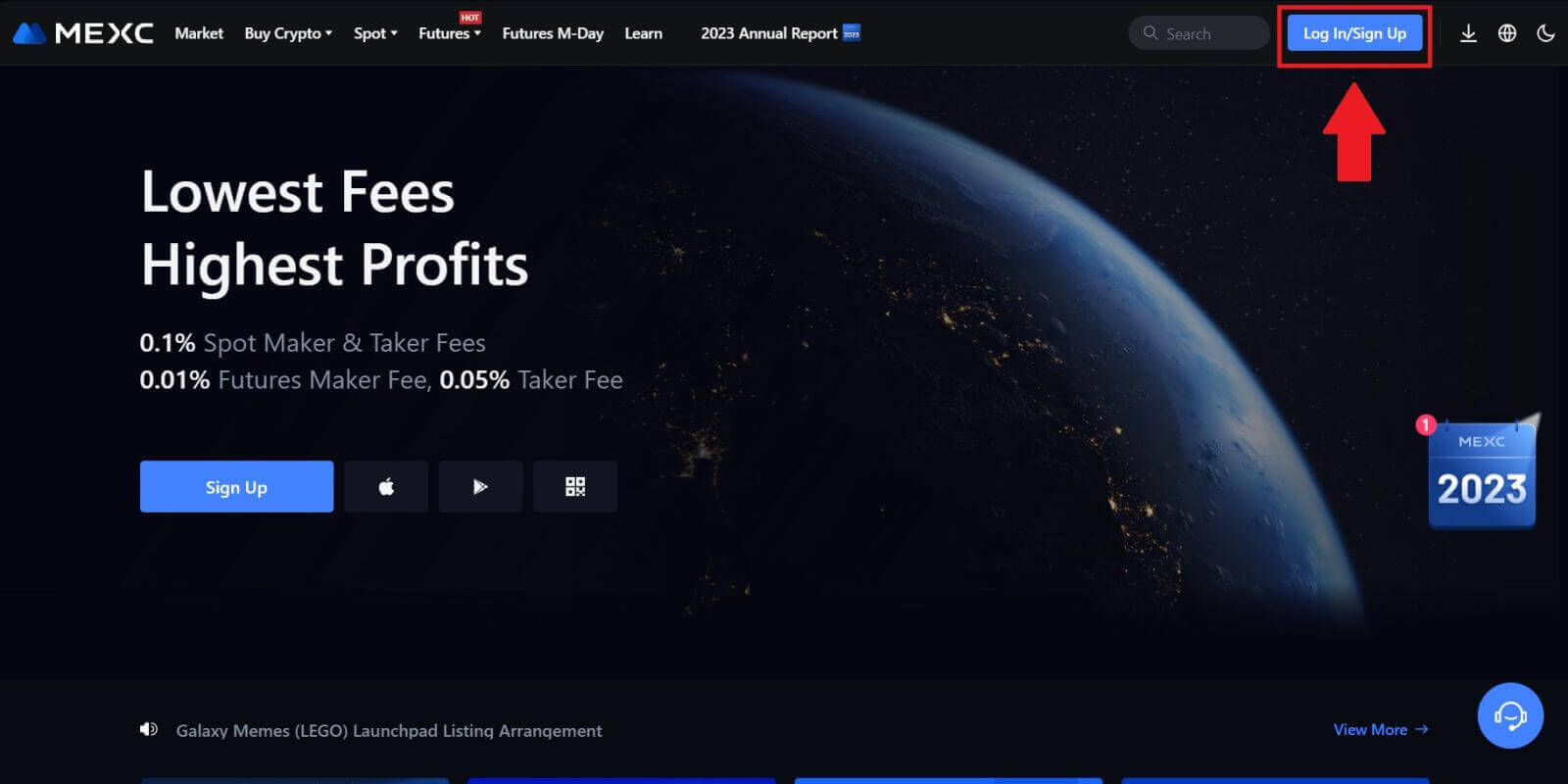 2. korak: izberite "Prijava z Apple"
2. korak: izberite "Prijava z Apple"
Na strani za prijavo med možnostmi prijave poiščite in izberite gumb »Apple«. 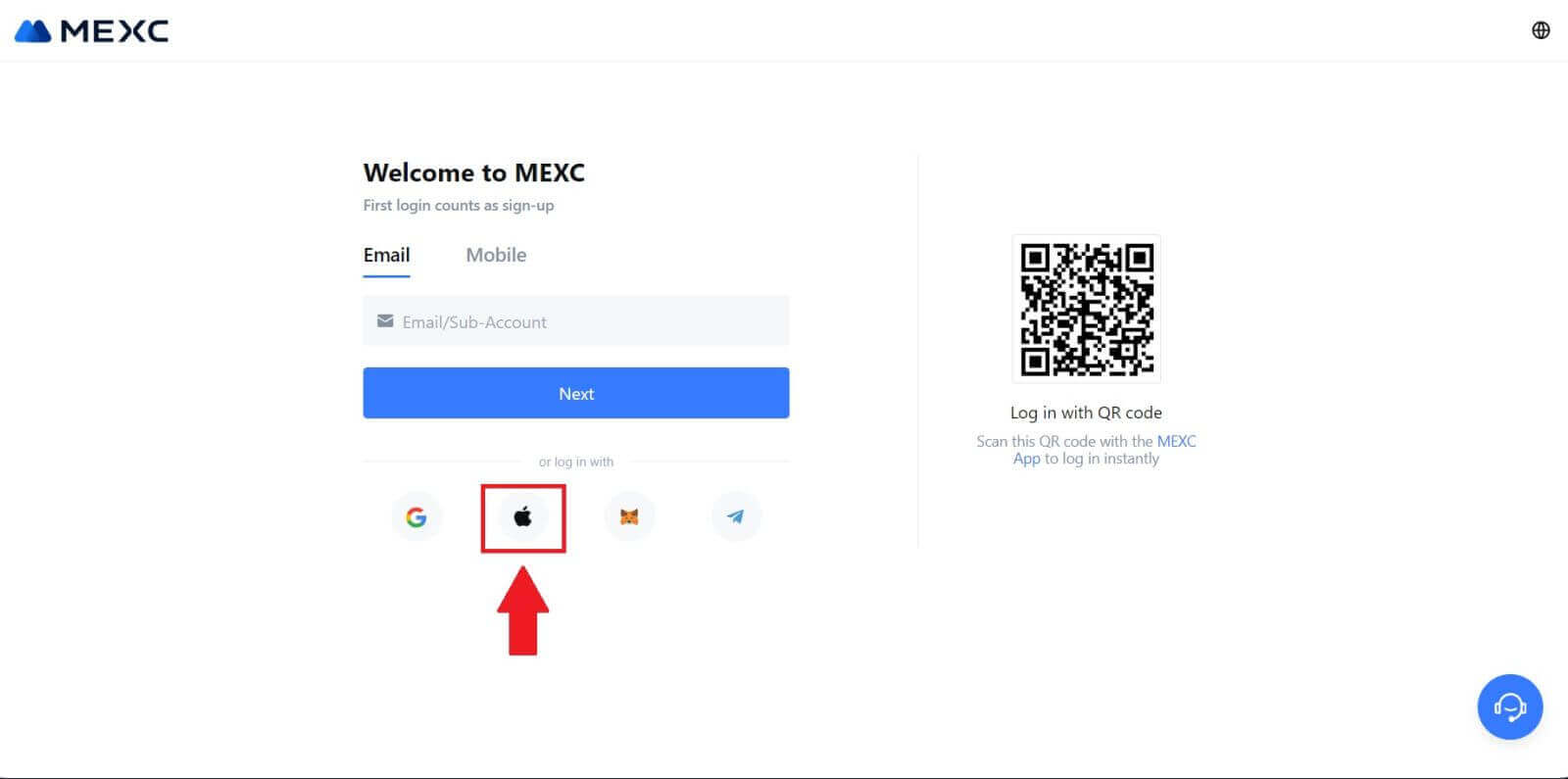 3. korak: Prijavite se s svojim Apple ID-jem
3. korak: Prijavite se s svojim Apple ID-jem
Pojavilo se bo novo okno ali pojavno okno, ki vas bo pozvalo, da se prijavite s svojim Apple ID-jem. Vnesite svoj e-poštni naslov in geslo za Apple ID. 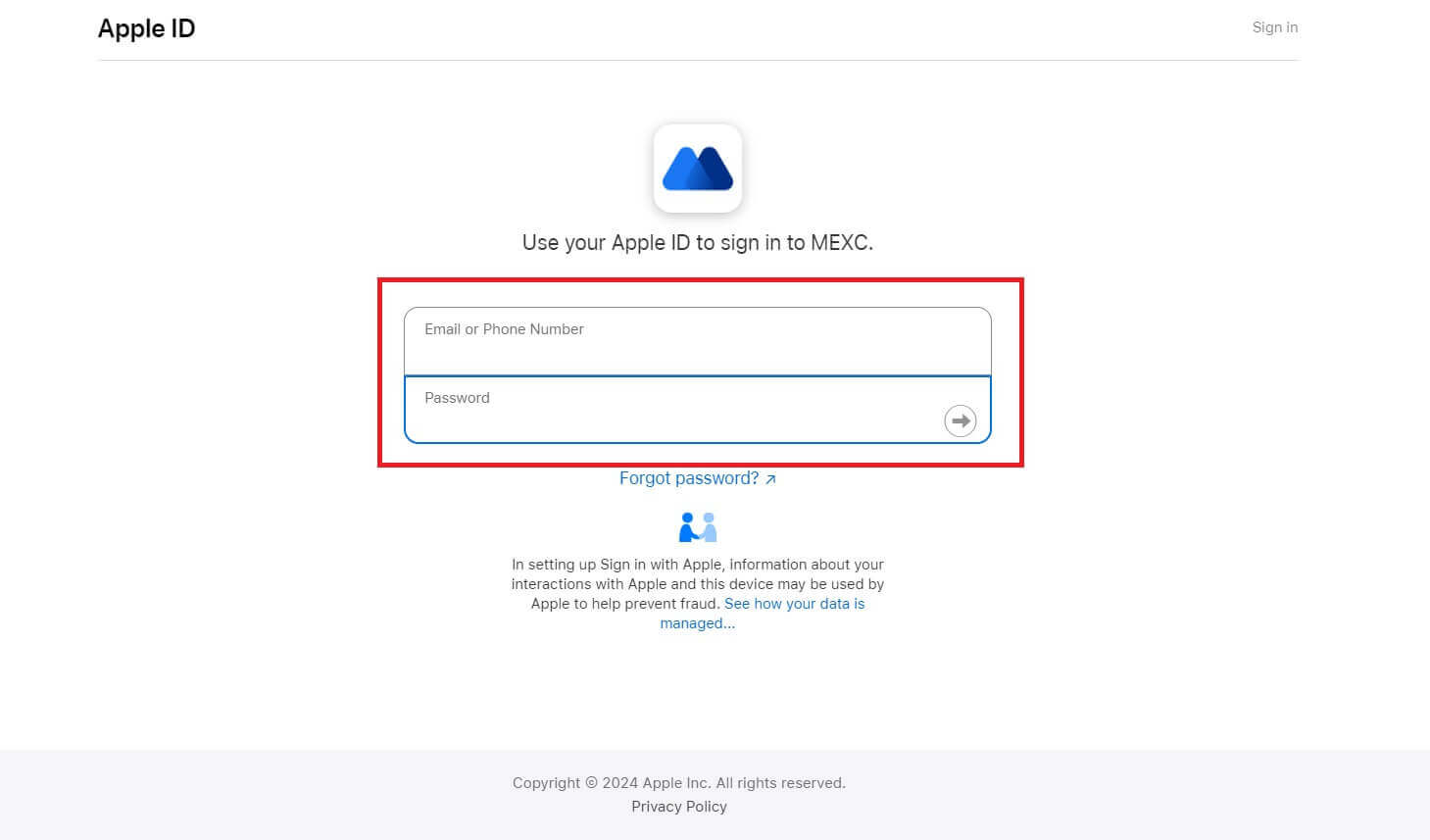 4. korak: podelite dovoljenje
4. korak: podelite dovoljenje
Kliknite [Nadaljuj] , da nadaljujete z uporabo MEXC z vašim Apple ID-jem. 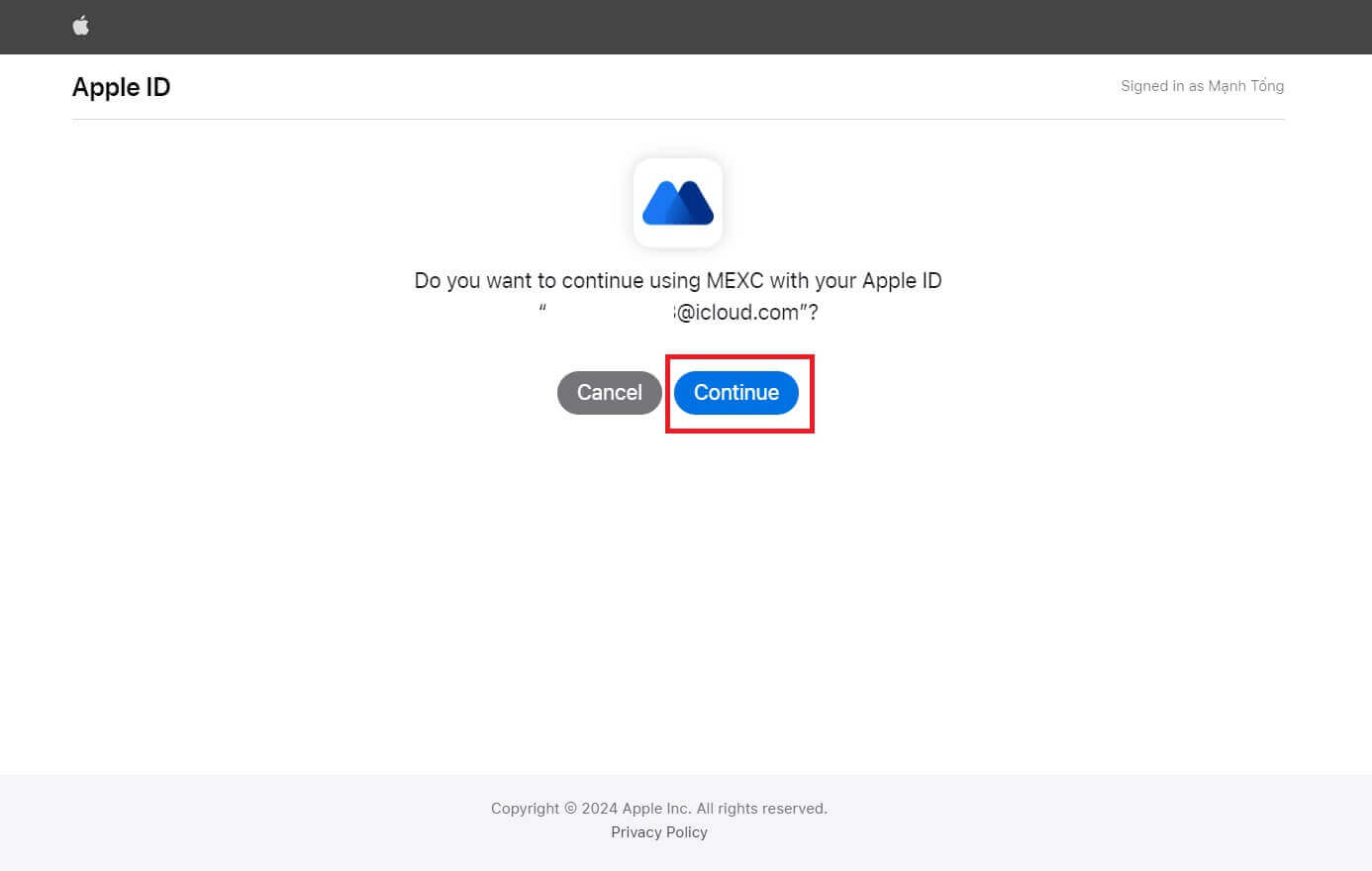 5. korak: Dostopite do svojega računa MEXC
5. korak: Dostopite do svojega računa MEXC
Ko je dovoljenje odobreno, boste preusmerjeni nazaj na platformo MEXC, prijavljeni v svoj račun s svojimi poverilnicami Apple. 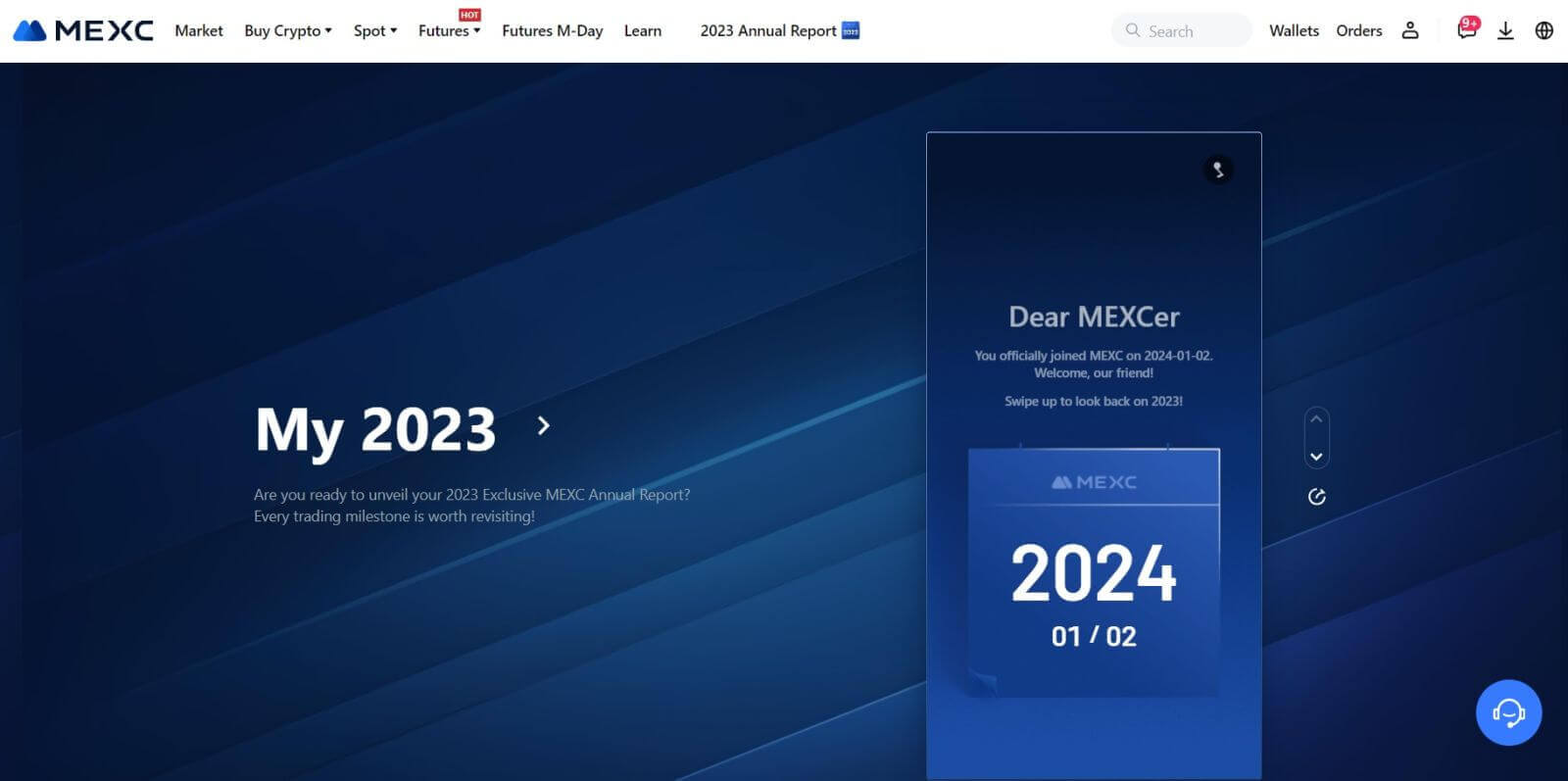
Kako se prijaviti v račun MEXC s Telegramom
1. korak: Prijava
Pojdite na spletno mesto MEXC , na domači strani spletnega mesta MEXC poiščite in kliknite gumb » Prijava/Prijava «, ki se običajno nahaja v zgornjem desnem kotu, in ga kliknite za nadaljevanje. 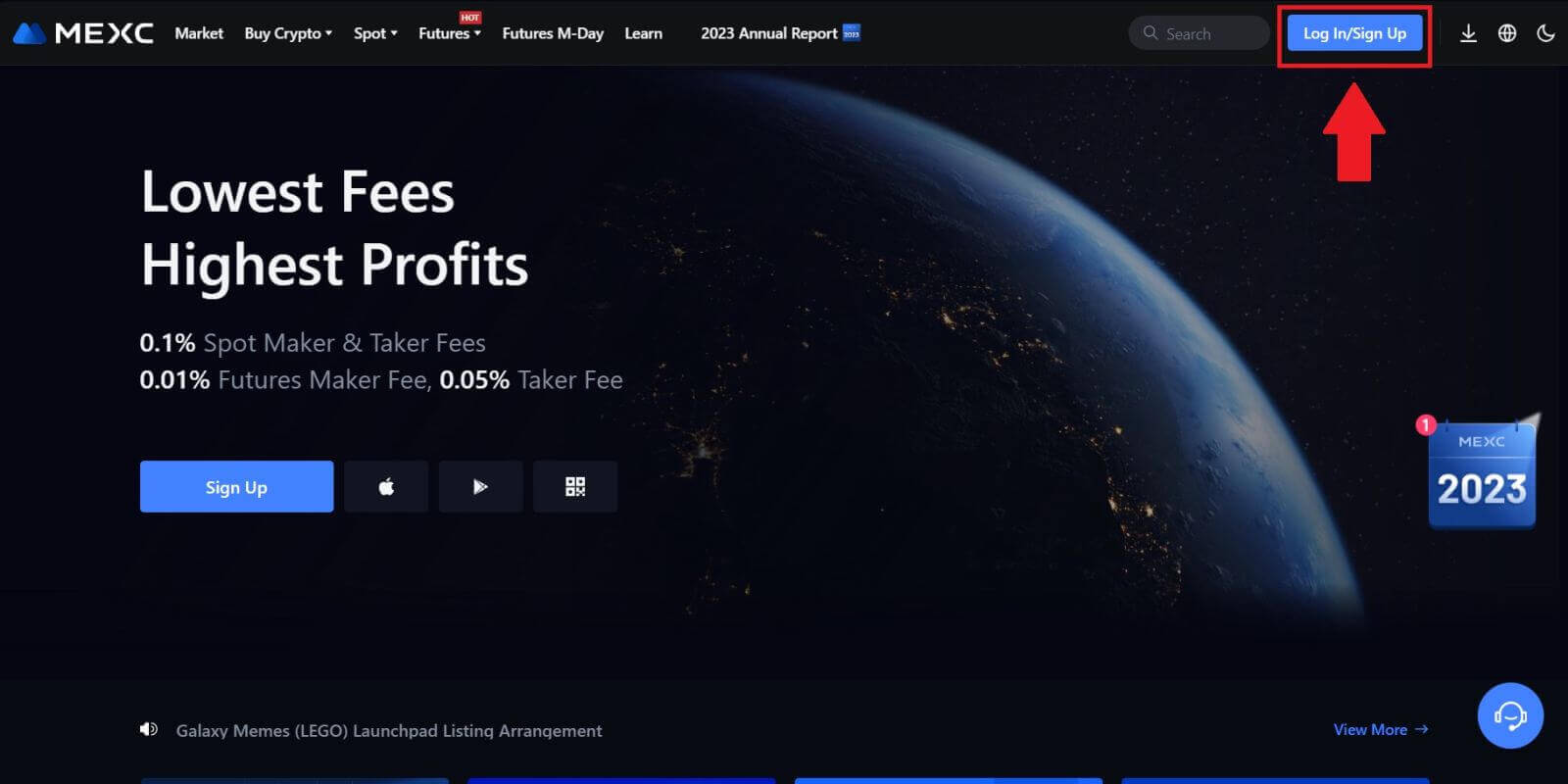 2. korak: izberite "Prijava s Telegramom"
2. korak: izberite "Prijava s Telegramom"
Na strani za prijavo med razpoložljivimi načini prijave poiščite možnost »Telegram« in jo kliknite. 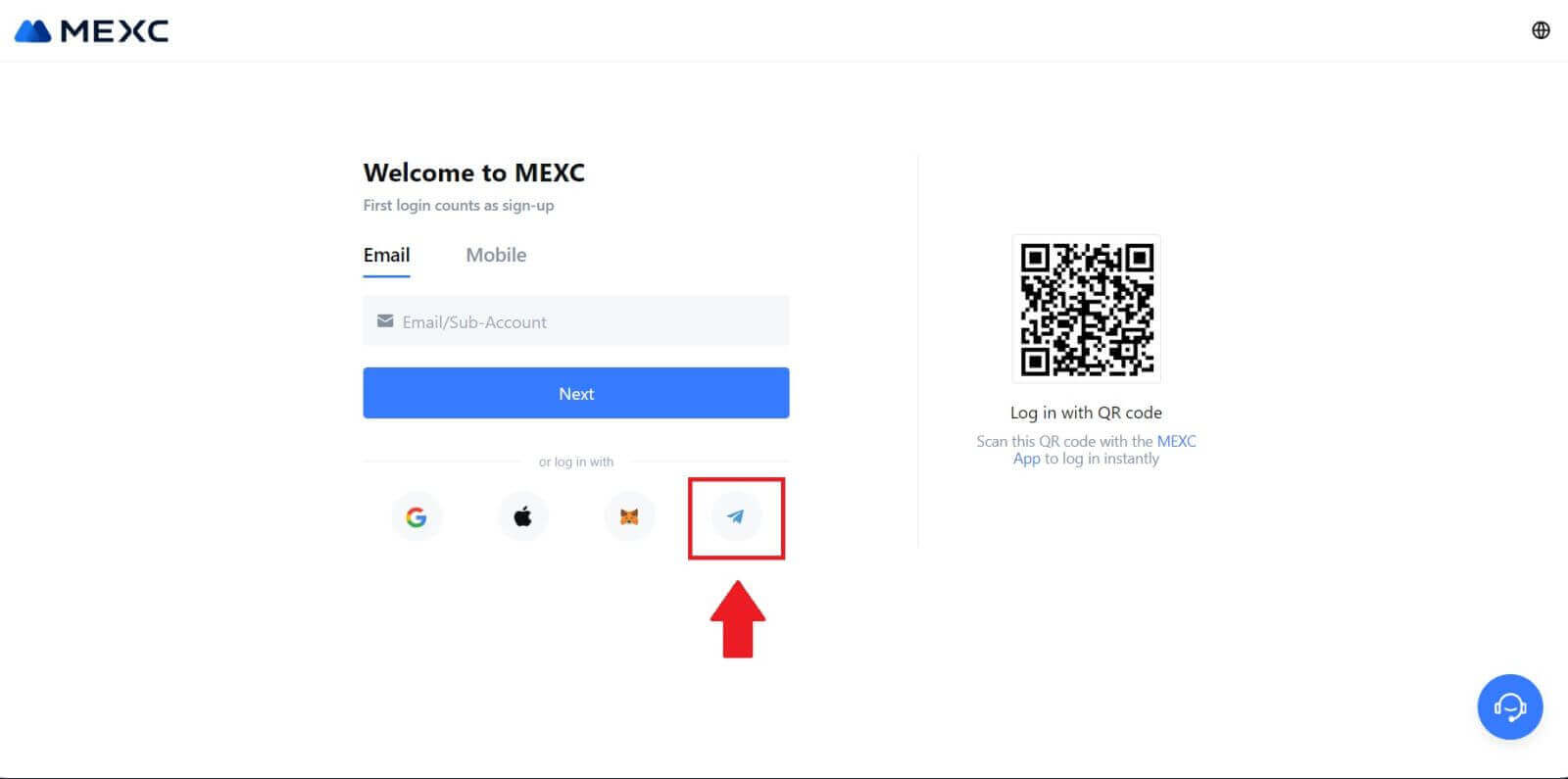
3. korak: Prijavite se s svojo številko Telegram.
1. Izberite svojo regijo, vnesite svojo telefonsko številko Telegram in kliknite [NAPREJ]. 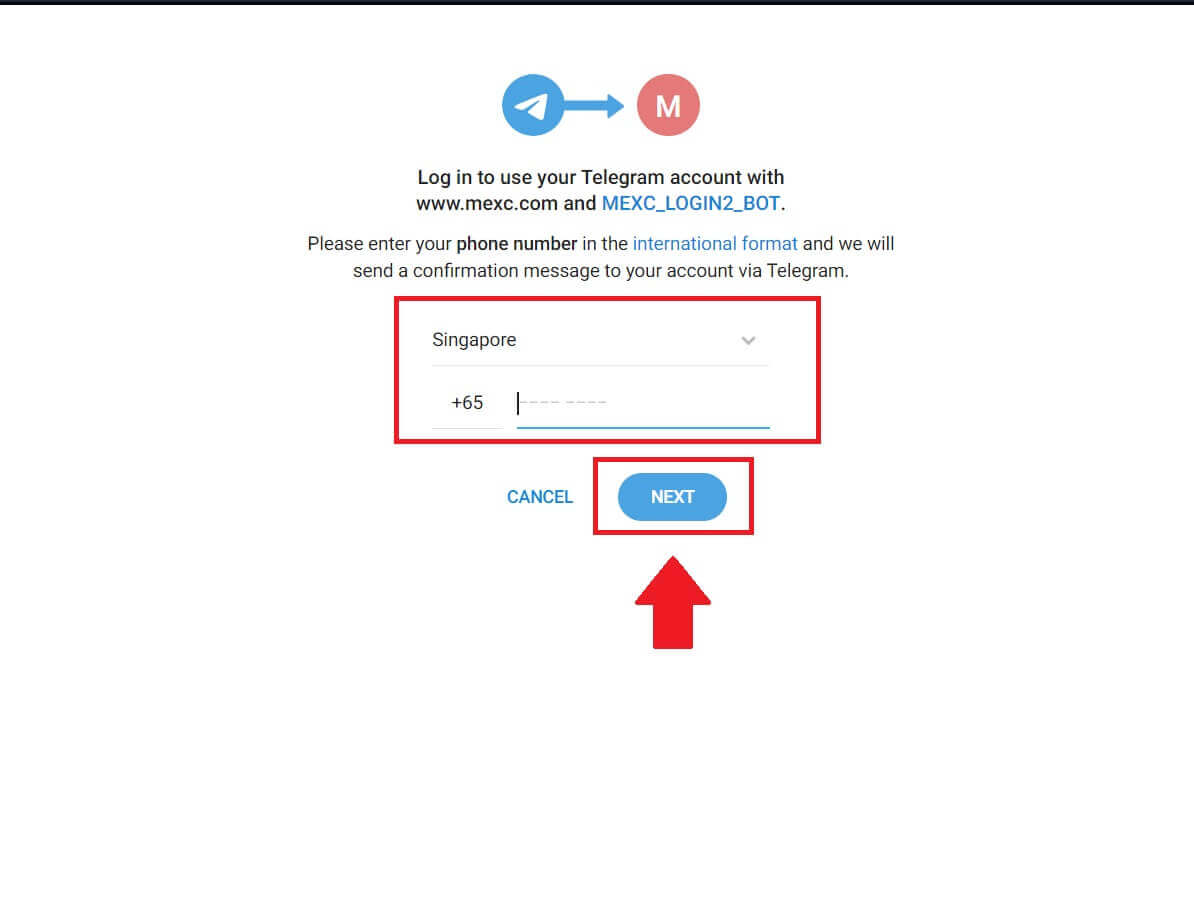
2. Na vaš račun Telegram bo poslano potrditveno sporočilo, za nadaljevanje kliknite [Potrdi] . 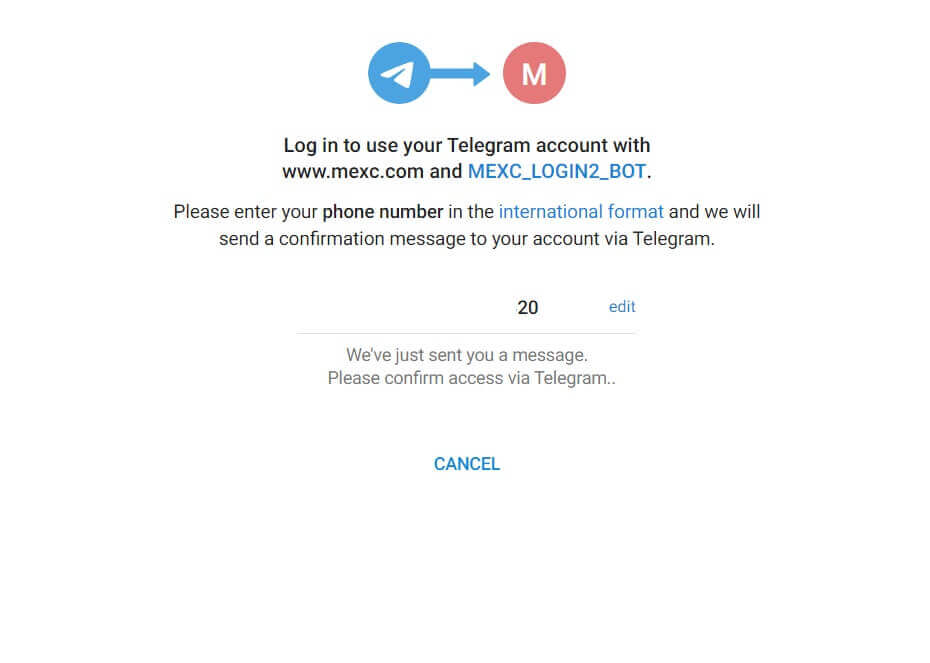
4. korak: Pooblastite MEXC
Pooblastite MEXC za dostop do vaših podatkov v Telegramu s klikom na [SPREJMI]. 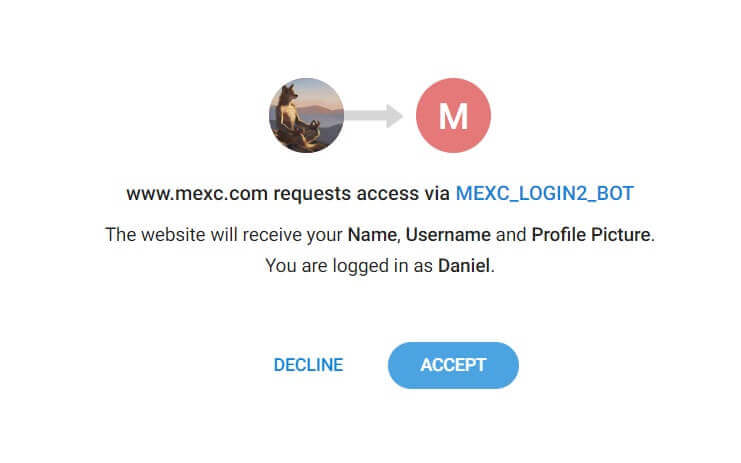 5. korak: Vrnite se v MEXC
5. korak: Vrnite se v MEXC
Po odobritvi dovoljenja boste preusmerjeni nazaj na platformo MEXC. Zdaj ste prijavljeni v svoj račun MEXC s svojimi poverilnicami za Telegram. 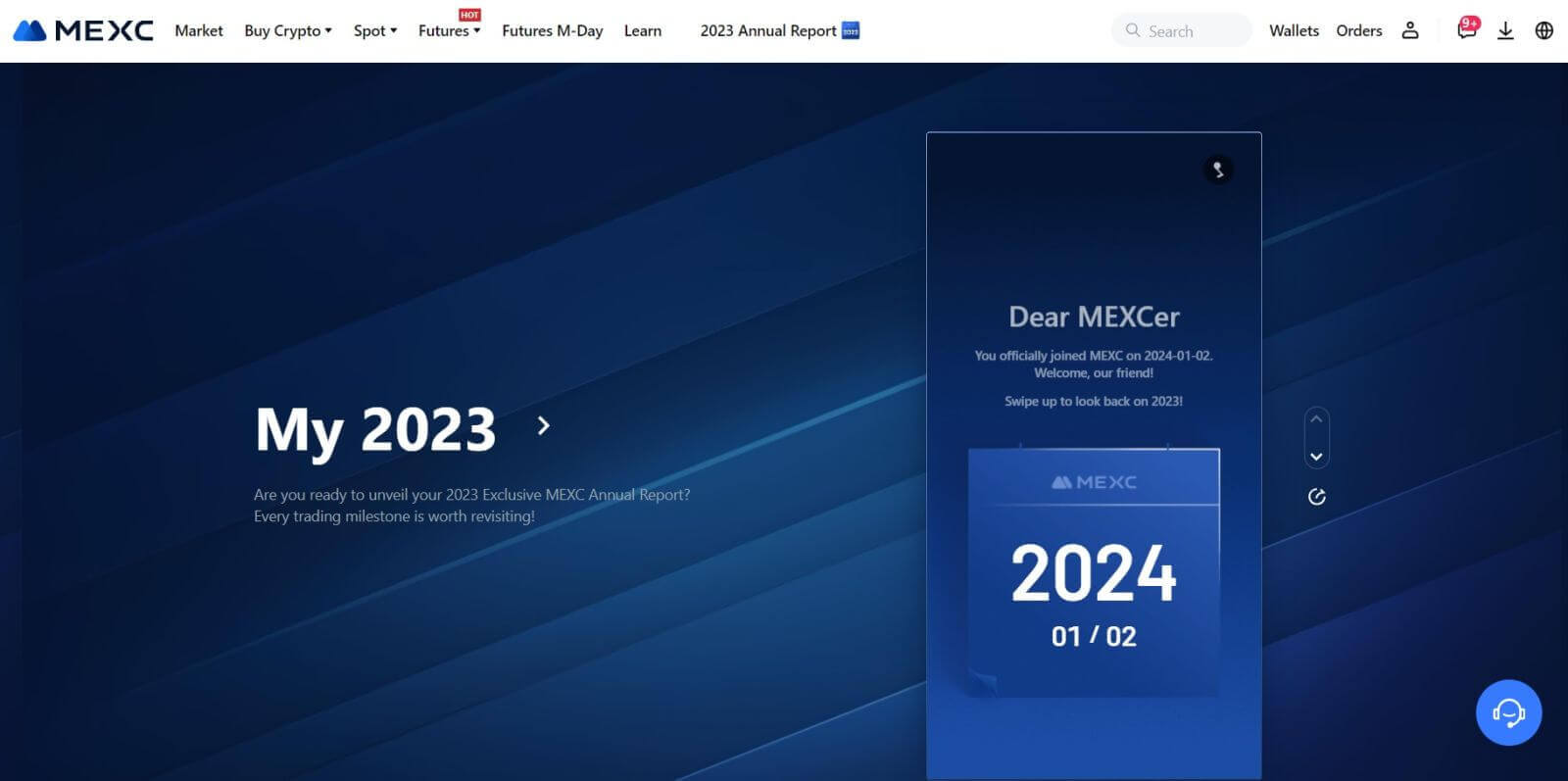
Kako se prijaviti v aplikacijo MEXC
1. korak: Prenesite in namestite aplikacijo MEXC
- Obiščite App Store (za iOS) ali Google Play Store (za Android) na svoji mobilni napravi.
- V trgovini poiščite »MEXC« in prenesite aplikacijo MEXC.
- Namestite aplikacijo na svojo napravo.
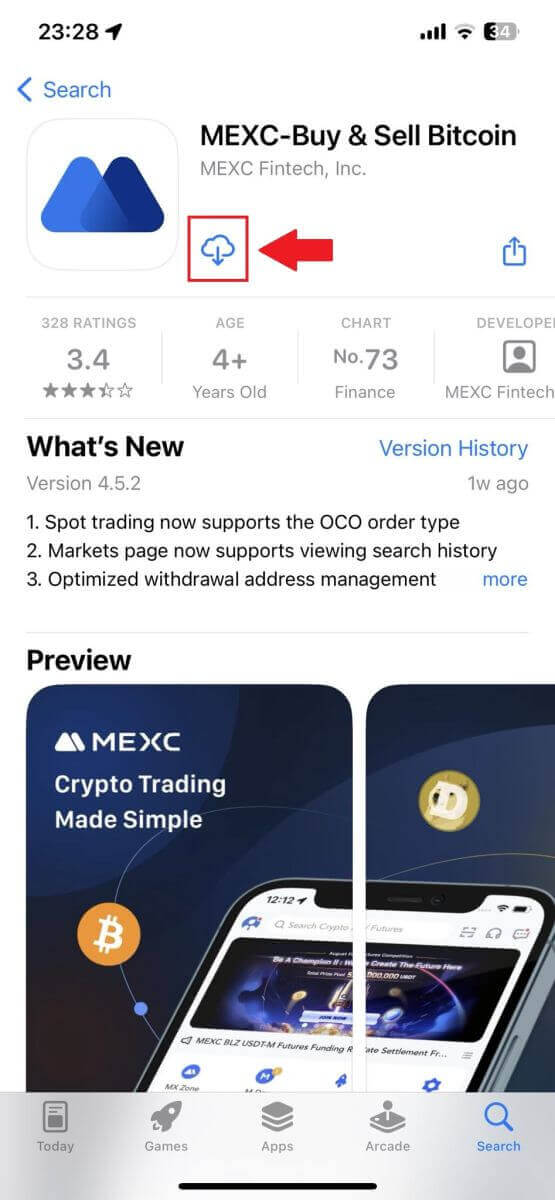
2. korak: Odprite aplikacijo in odprite prijavno stran
- Odprite aplikacijo MEXC, tapnite ikono [Profil] na zgornjem levem začetnem zaslonu in našli boste možnosti, kot je "Prijava". Dotaknite se te možnosti, da nadaljujete na stran za prijavo.
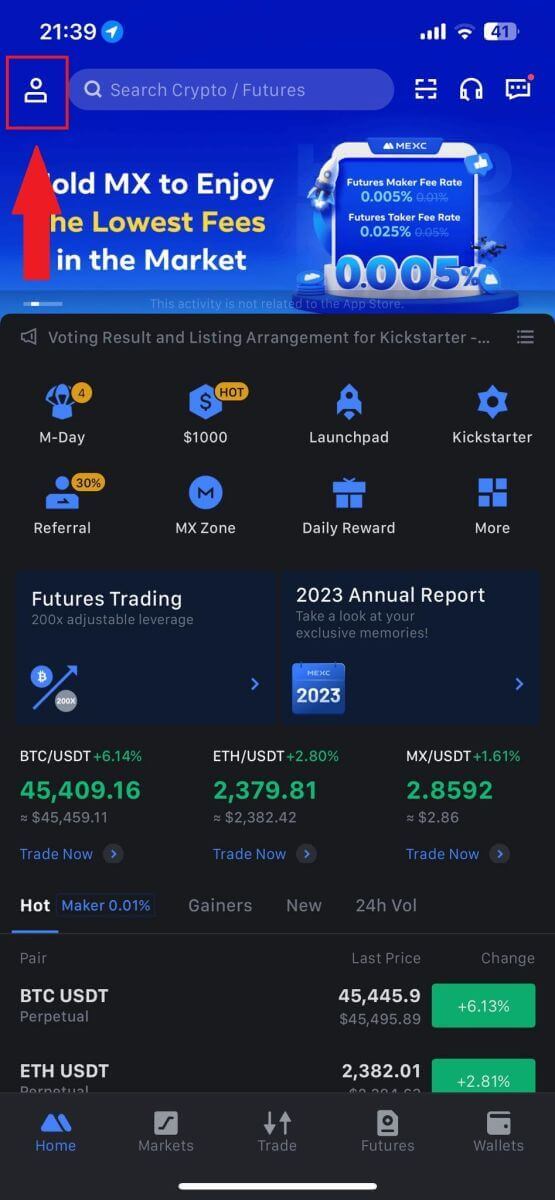
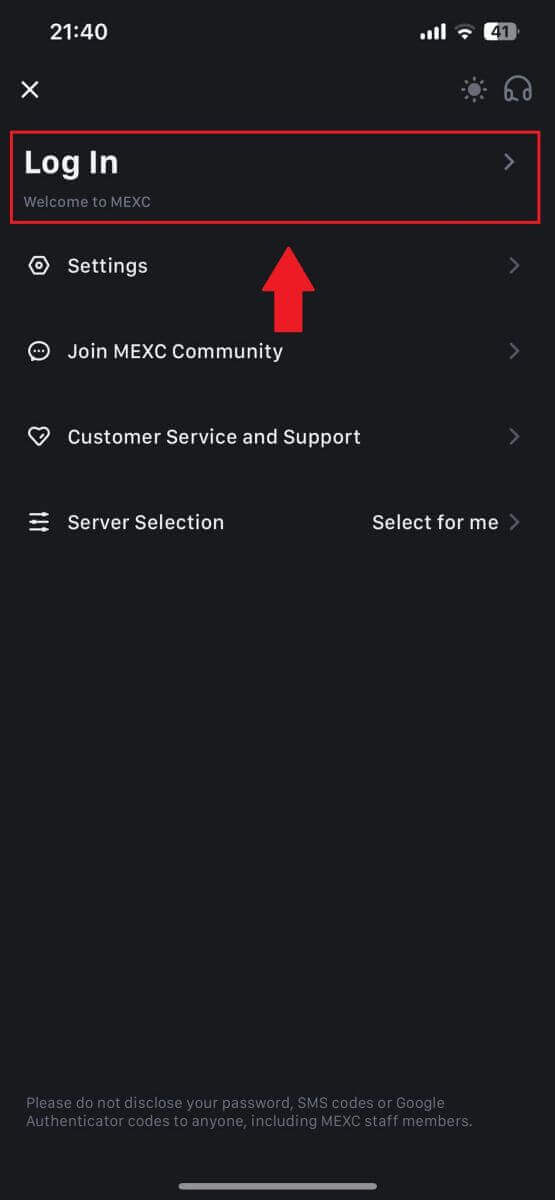
4. korak: Vnesite svoje poverilnice
- Vnesite svoj registriran e-poštni naslov.
- Vnesite varno geslo, povezano z vašim računom MEXC, in tapnite [Naprej].
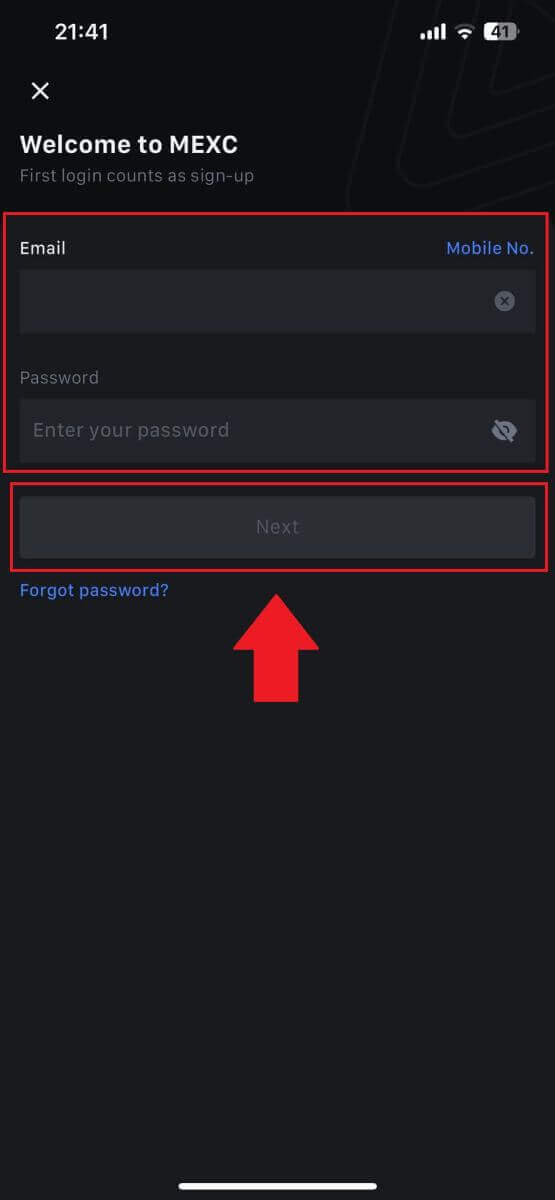
5. korak: Preverjanje
- Vnesite 6-mestno kodo, ki je bila poslana na vaš e-poštni naslov, in tapnite [Pošlji].
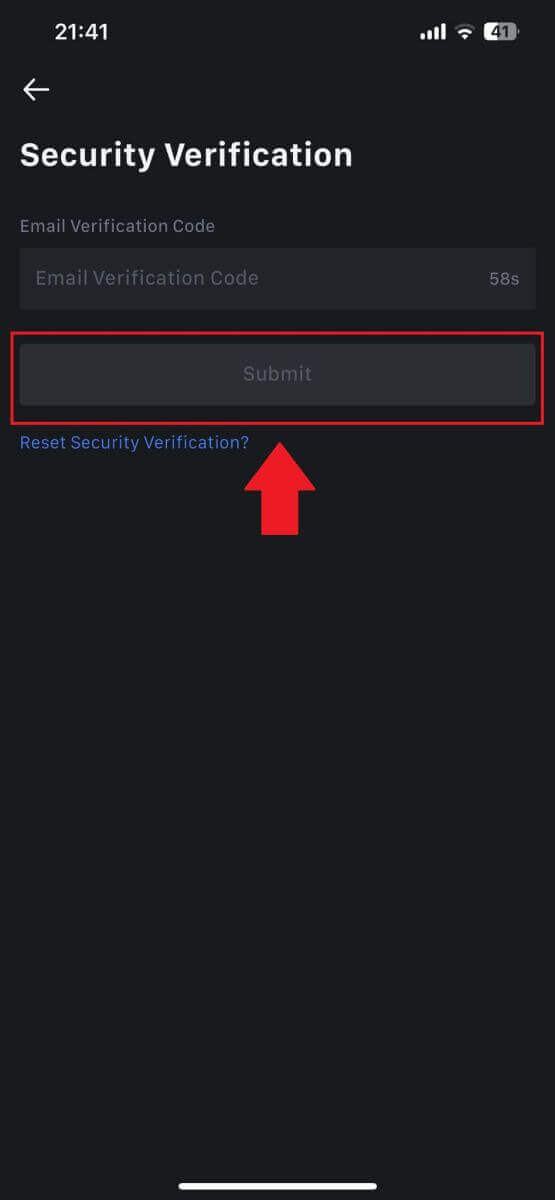
6. korak: Dostop do vašega računa
- Po uspešni prijavi boste prek aplikacije pridobili dostop do svojega računa MEXC. Ogledali si boste lahko svoj portfelj, trgovali s kriptovalutami, preverjali stanja in dostopali do različnih funkcij, ki jih ponuja platforma.
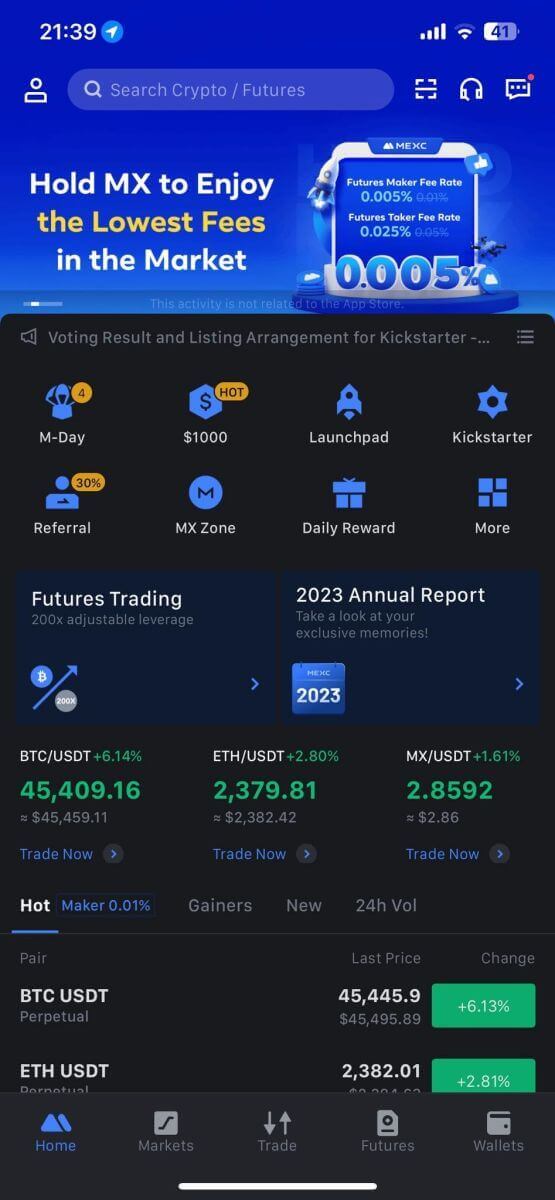
Lahko pa se prijavite v aplikacijo MEXC z Googlom, Telegramom ali Appleom.
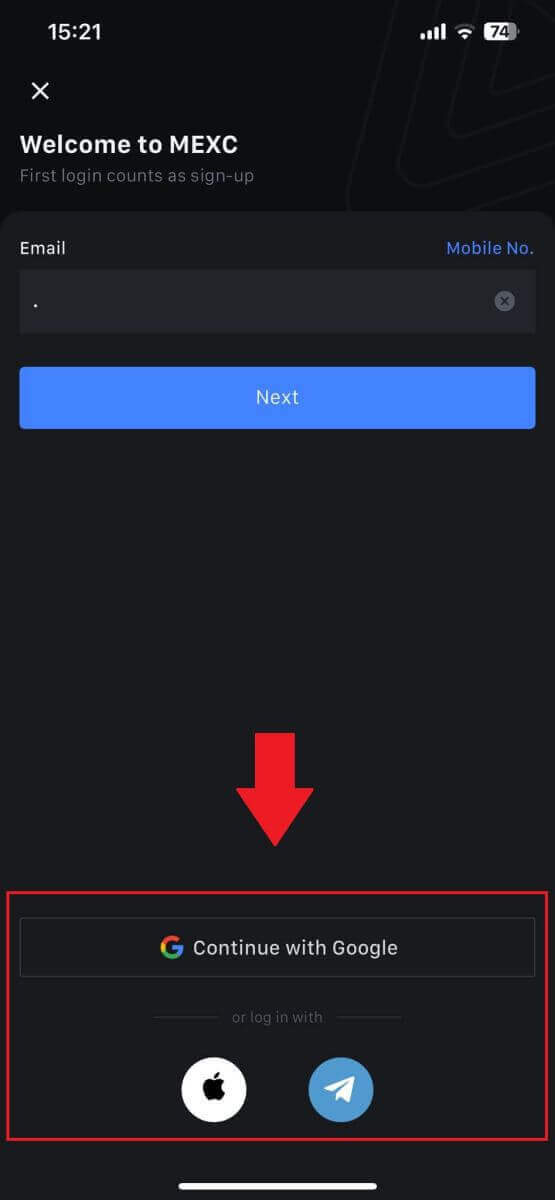
Pozabil sem geslo iz računa MEXC
Pozabljanje gesla je lahko frustrirajuće, vendar je ponastavitev gesla na MEXC preprost postopek. Sledite tem preprostim korakom, da ponovno pridobite dostop do svojega računa.1. Pojdite na spletno mesto MEXC in kliknite [Prijava/Prijava]. 2. Za nadaljevanje 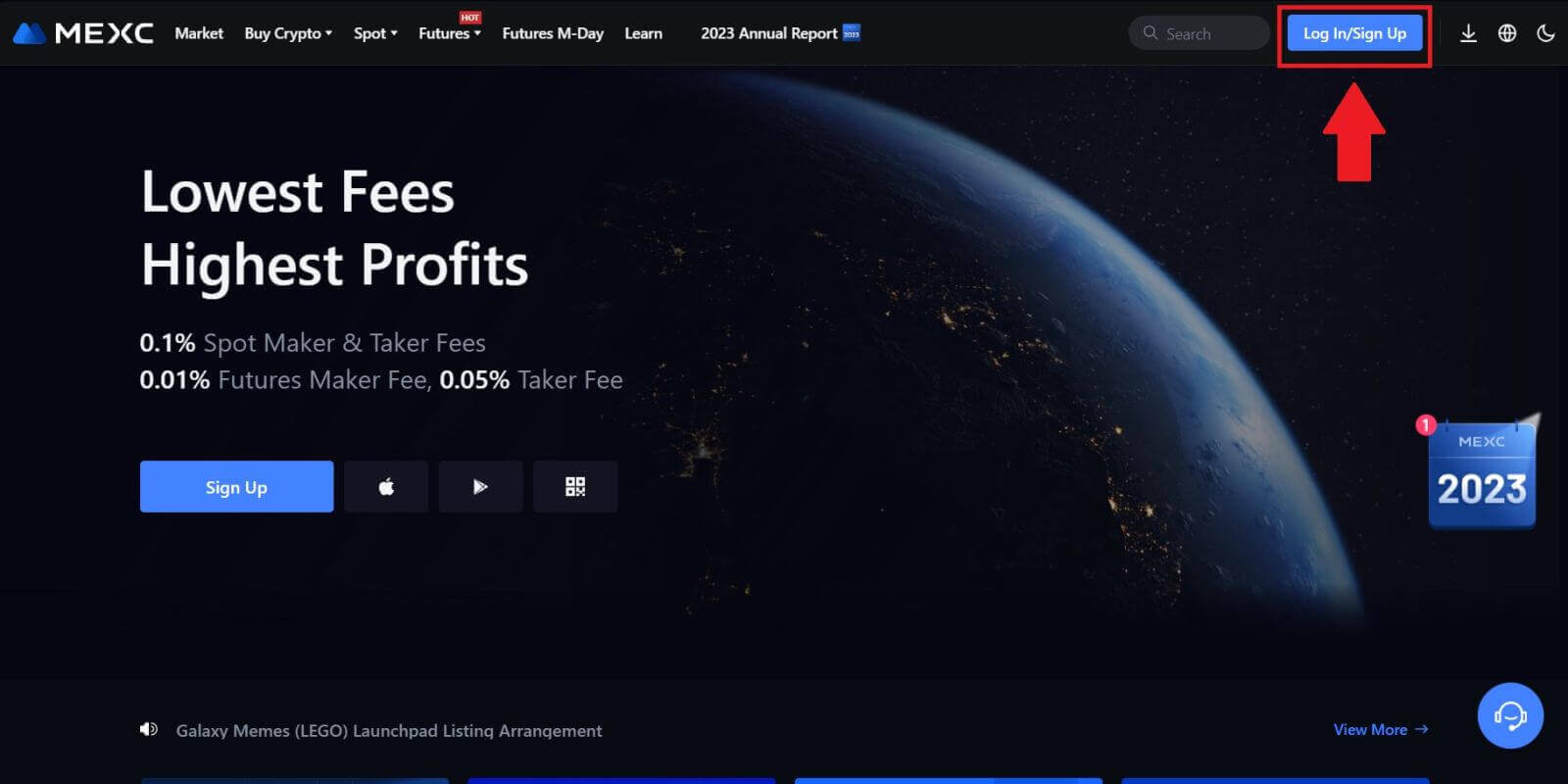
kliknite [Ste pozabili geslo?] . 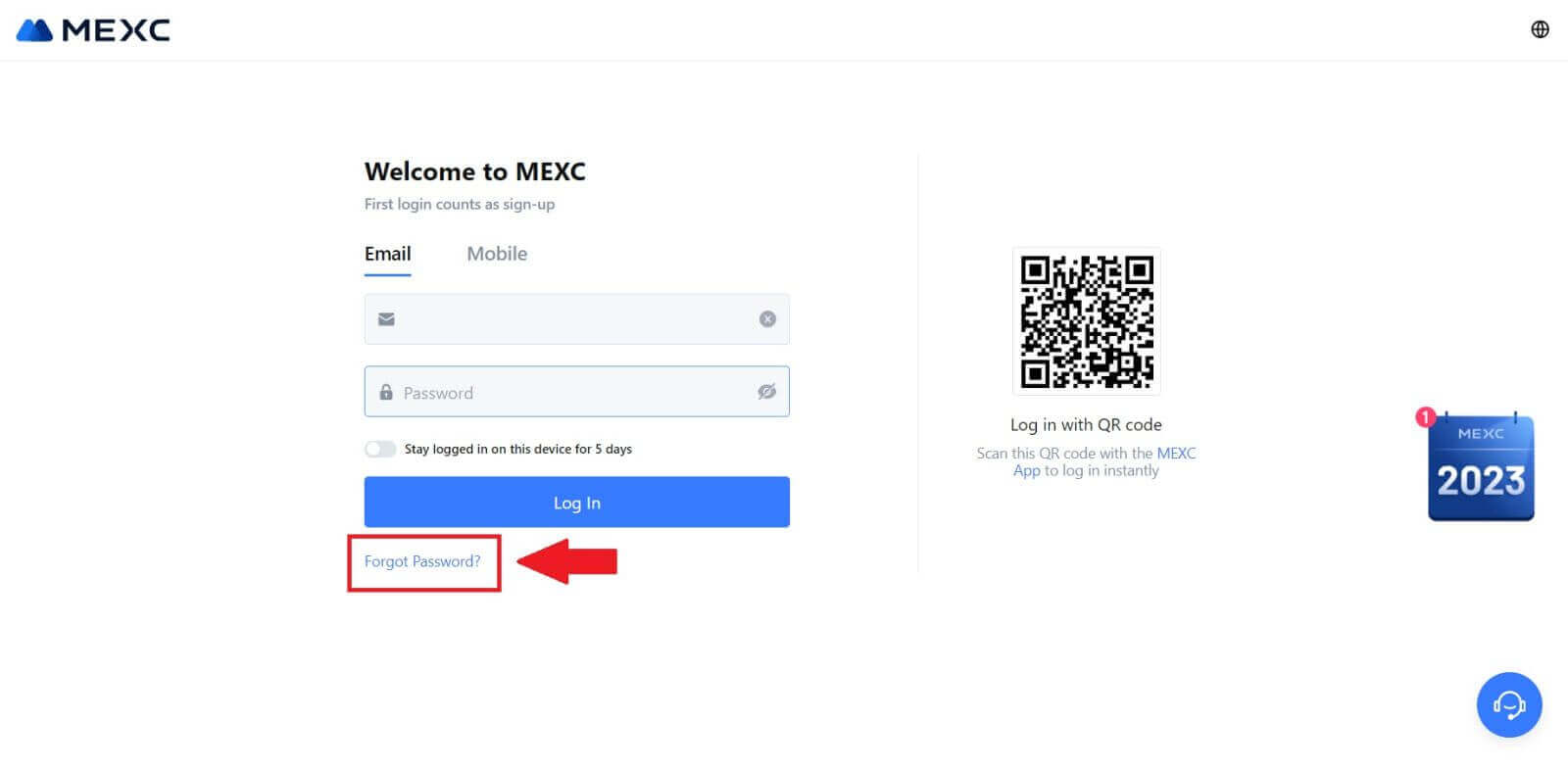
3. Vnesite e-poštni naslov računa MEXC in kliknite [Naprej]. 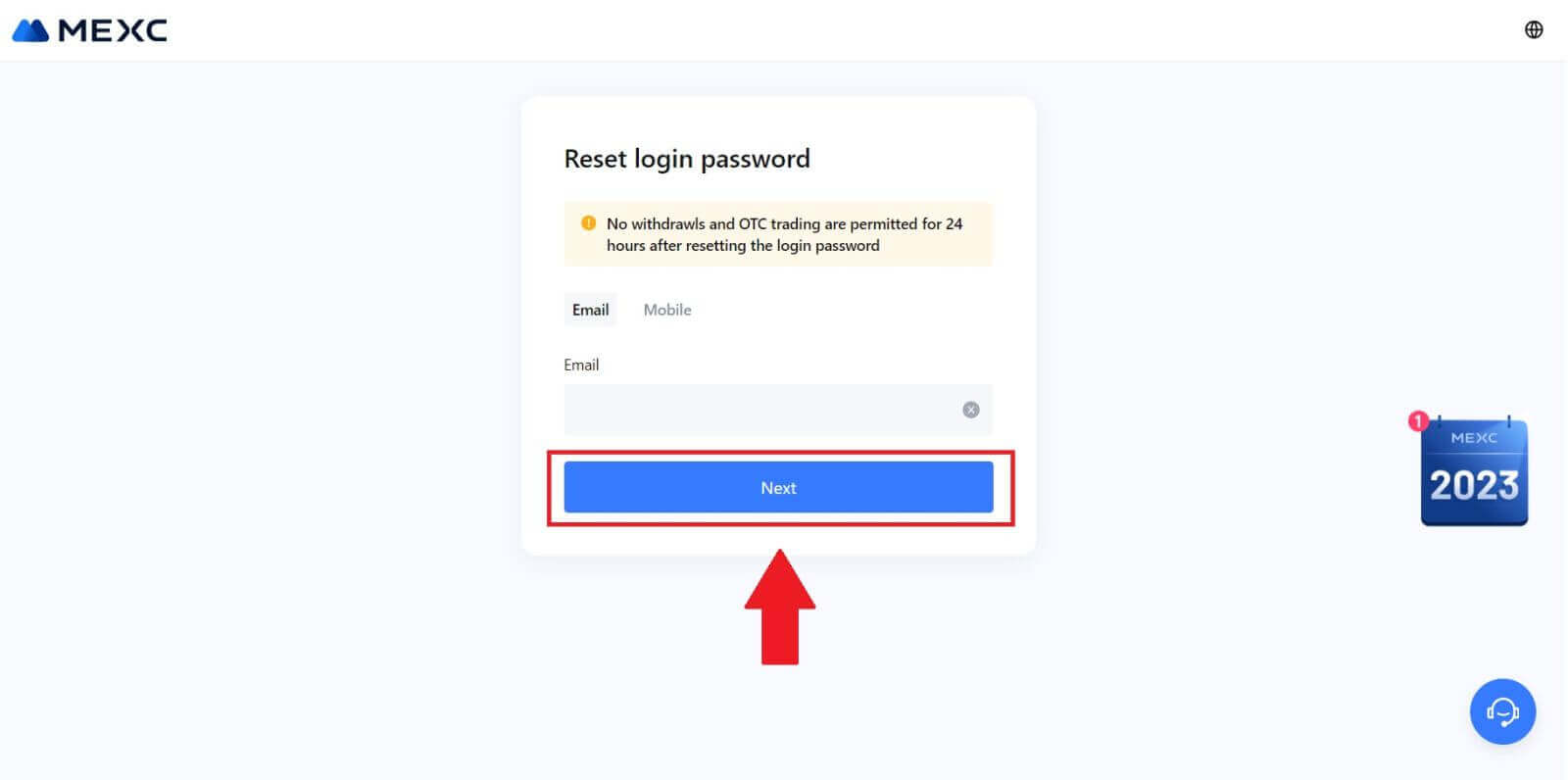
4. Kliknite [Pridobi kodo] in 6-mestna koda bo poslana na vaš e-poštni naslov. Vnesite kodo in kliknite [Naprej]. 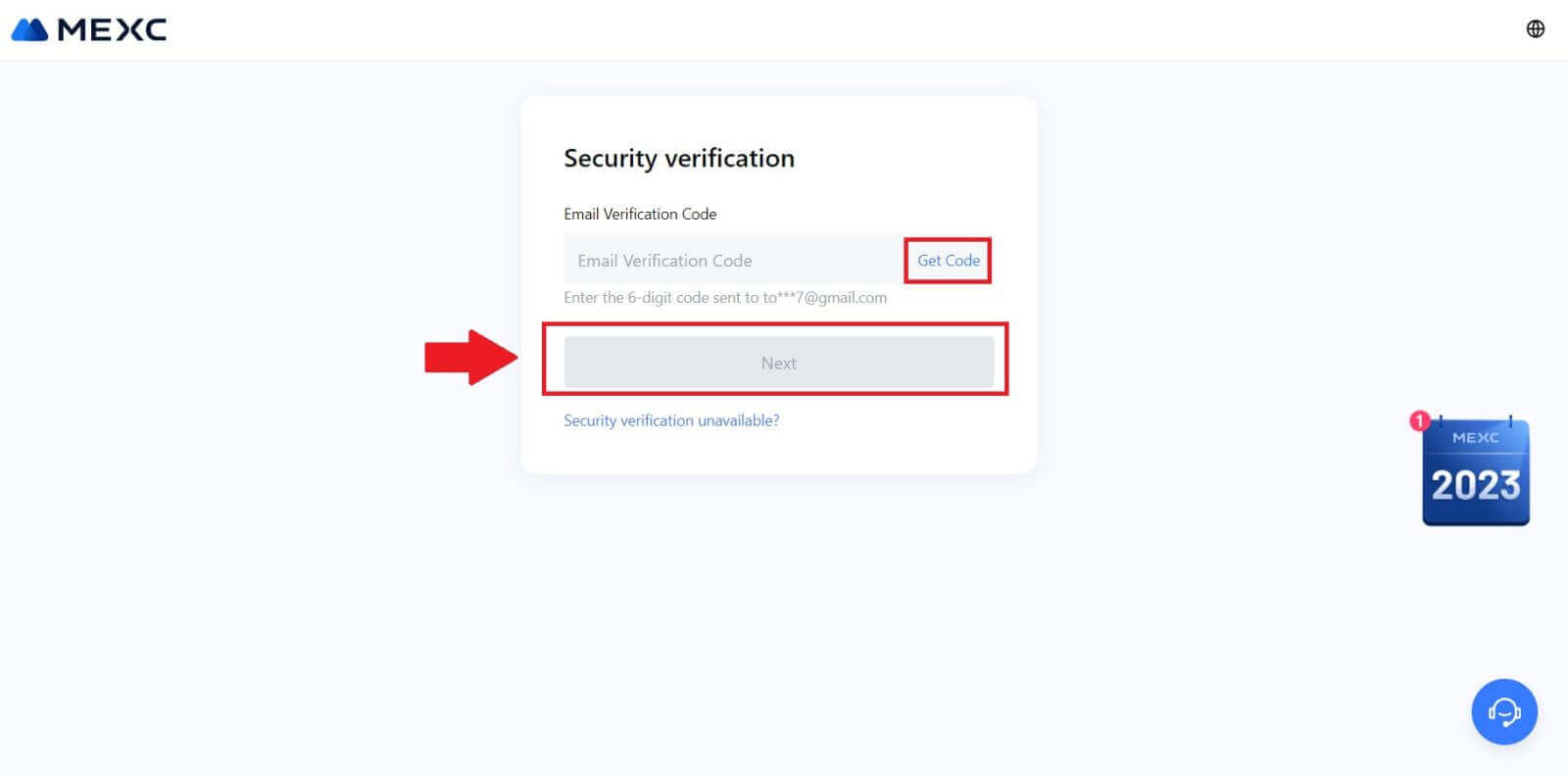
5. Vnesite novo geslo in pritisnite [Potrdi].
Po tem ste uspešno ponastavili geslo. Za prijavo v svoj račun uporabite novo geslo. 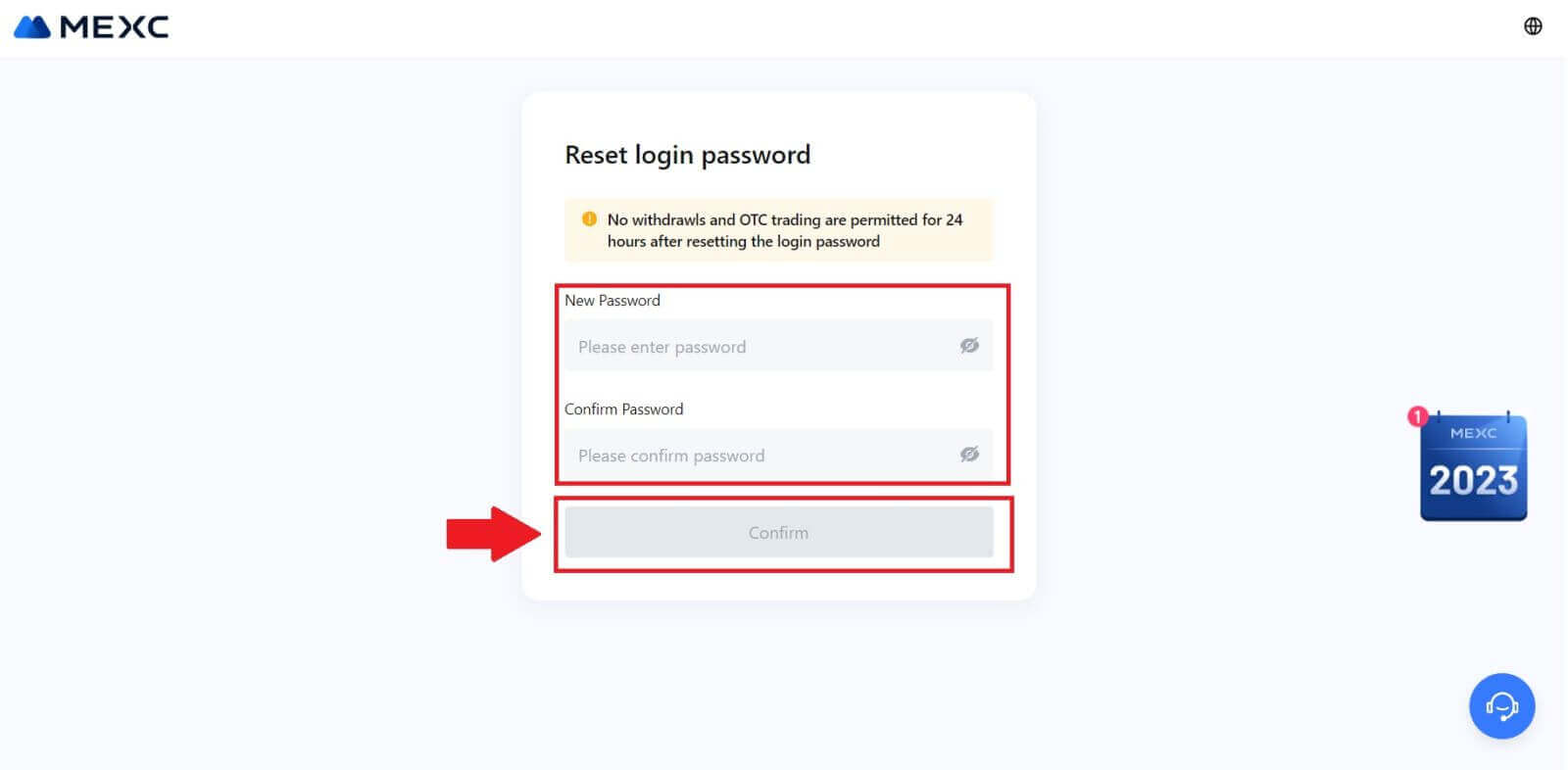
Če uporabljate aplikacijo, kliknite [Ste pozabili geslo?] kot spodaj.
1. Odprite aplikacijo MEXC, tapnite ikono [Profil] , nato kliknite [Prijava] in izberite [Ste pozabili geslo?]. 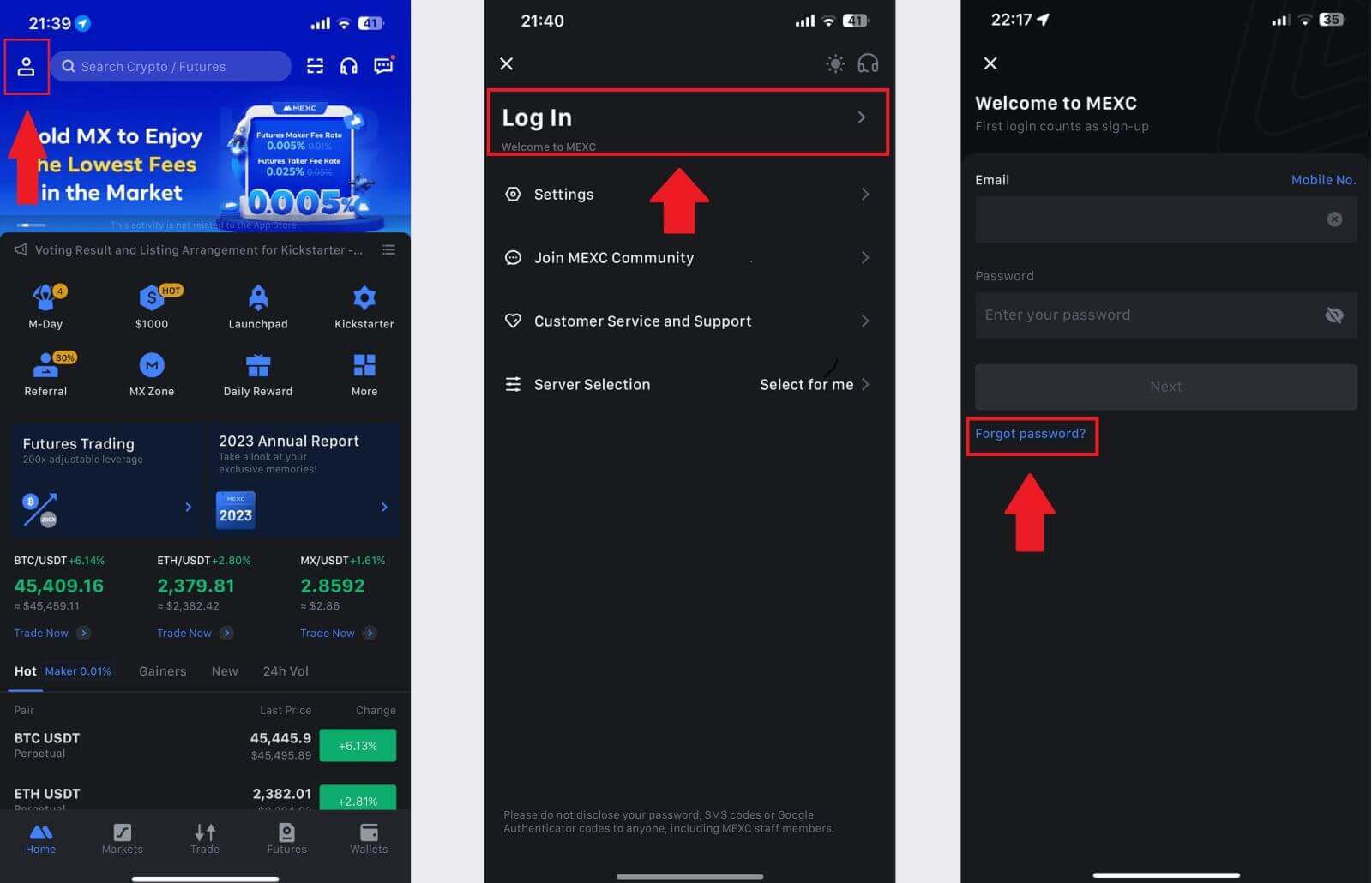
2. Vnesite e-poštni naslov računa MEXC in kliknite [Naprej]. 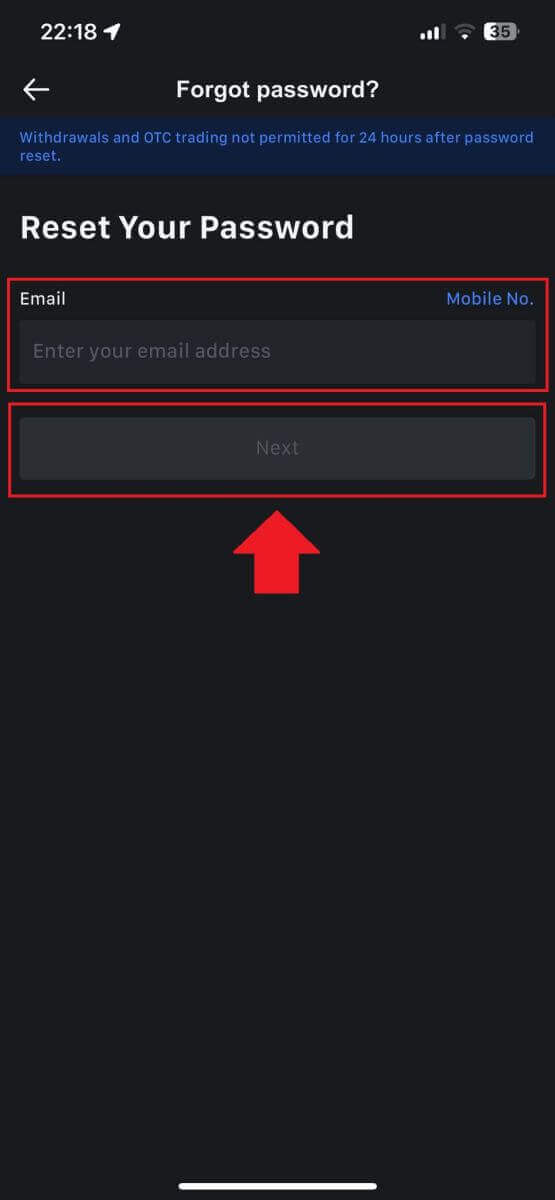
3. Kliknite [Pridobi kodo] in 6-mestna koda bo poslana na vaš e-poštni naslov. Vnesite kodo in kliknite [Pošlji]. 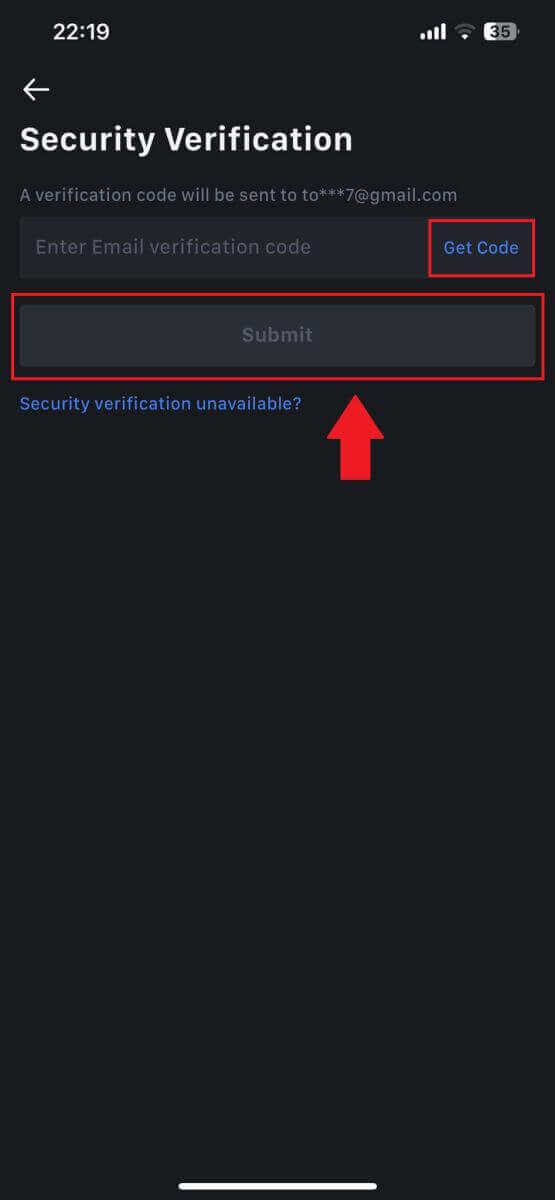
4. Vnesite novo geslo in pritisnite [Potrdi].
Po tem ste uspešno ponastavili geslo. Za prijavo v svoj račun uporabite novo geslo. 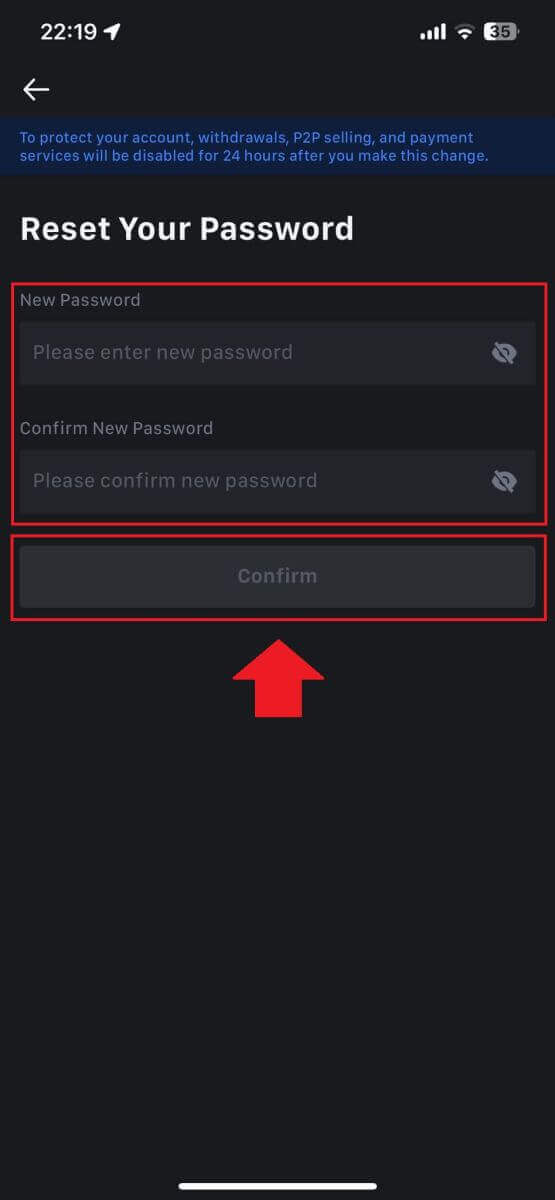
Pogosto zastavljena vprašanja (FAQ)
Kaj je dvofaktorska avtentikacija?
Dvofaktorska avtentikacija (2FA) je dodatna varnostna plast k preverjanju e-pošte in geslu vašega računa. Ko je 2FA omogočen, boste morali pri izvajanju določenih dejanj na platformi MEXC zagotoviti kodo 2FA.
Kako deluje TOTP?
MEXC uporablja časovno zasnovano enkratno geslo (TOTP) za dvofaktorsko avtentikacijo, vključuje generiranje začasne, edinstvene enkratne 6-mestne kode*, ki je veljavna samo 30 sekund. To kodo boste morali vnesti za izvajanje dejanj, ki vplivajo na vaša sredstva ali osebne podatke na platformi.
*Upoštevajte, da mora biti koda sestavljena samo iz številk.
Kako nastaviti Google Authenticator
1. Prijavite se na spletno mesto MEXC, kliknite ikono [Profil] in izberite [Varnost].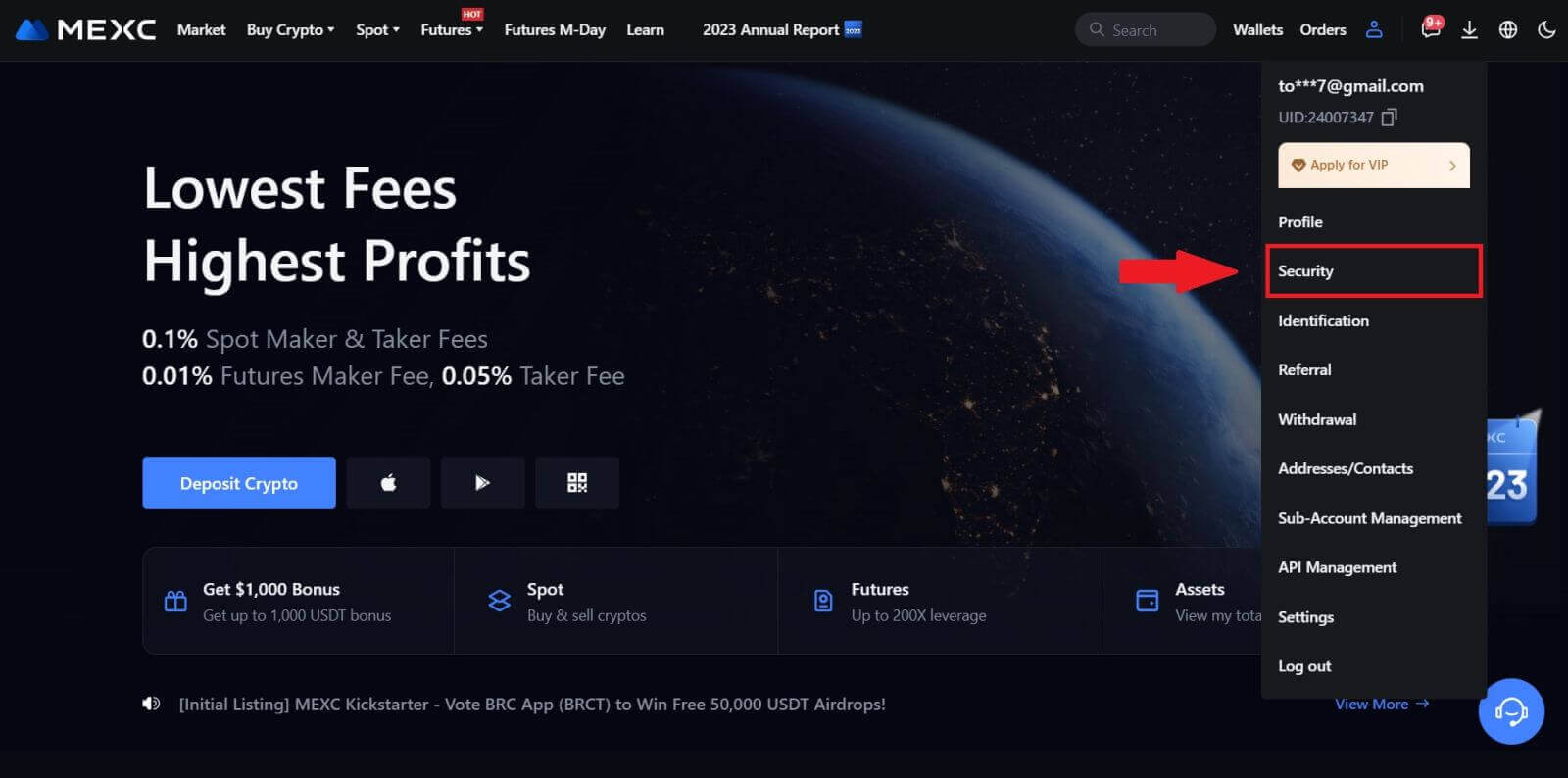
2. Za nastavitev izberite MEXC/Google Authenticator.
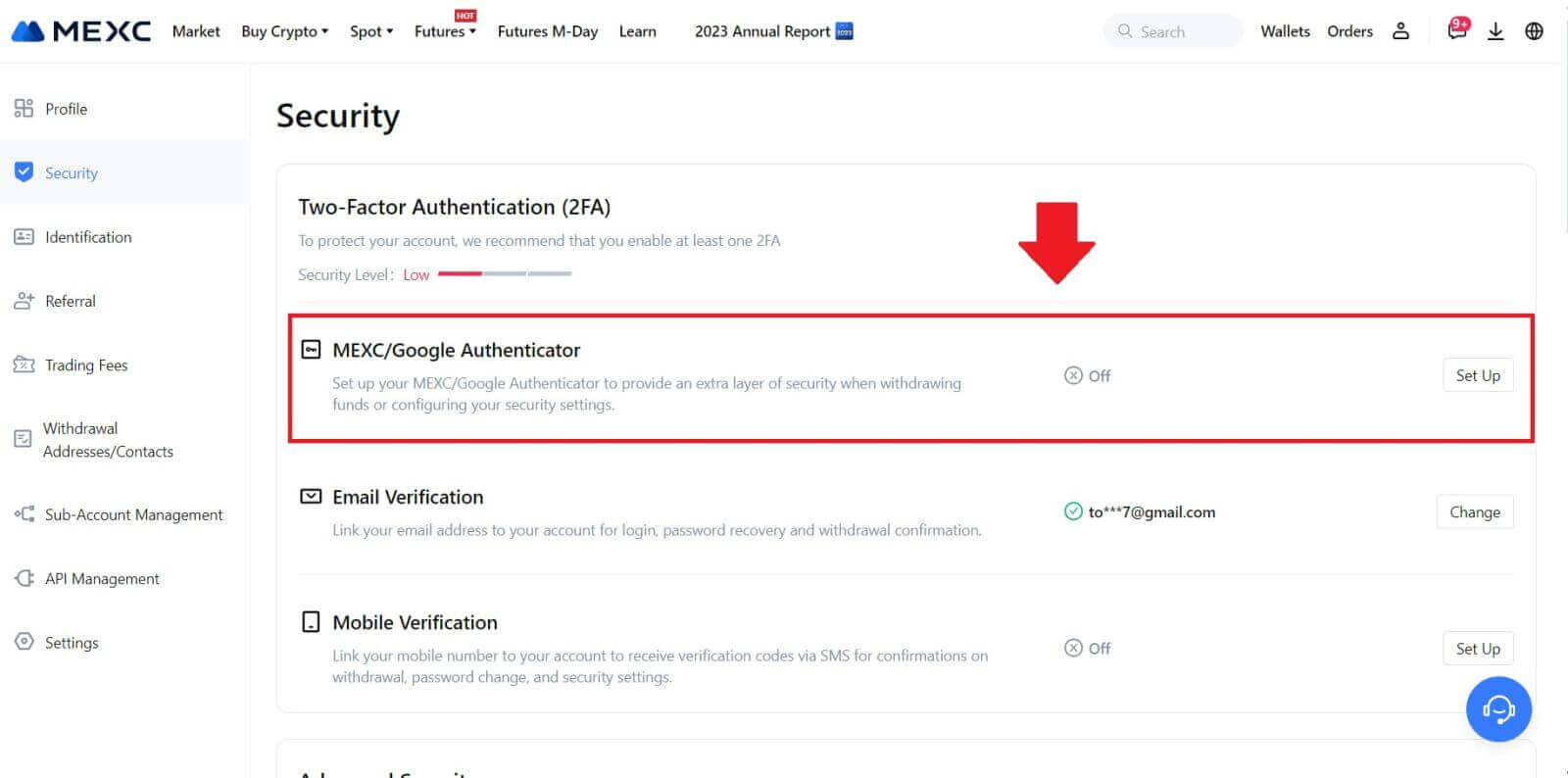
3. Namestite aplikacijo za preverjanje pristnosti.
Če uporabljate napravo iOS, odprite App Store in poiščite »Google Authenticator« ali »MEXC Authenticator« za prenos.
Uporabniki Androida obiščite Google Play in poiščite »Google Authenticator« ali »MEXC Authenticator« za namestitev.
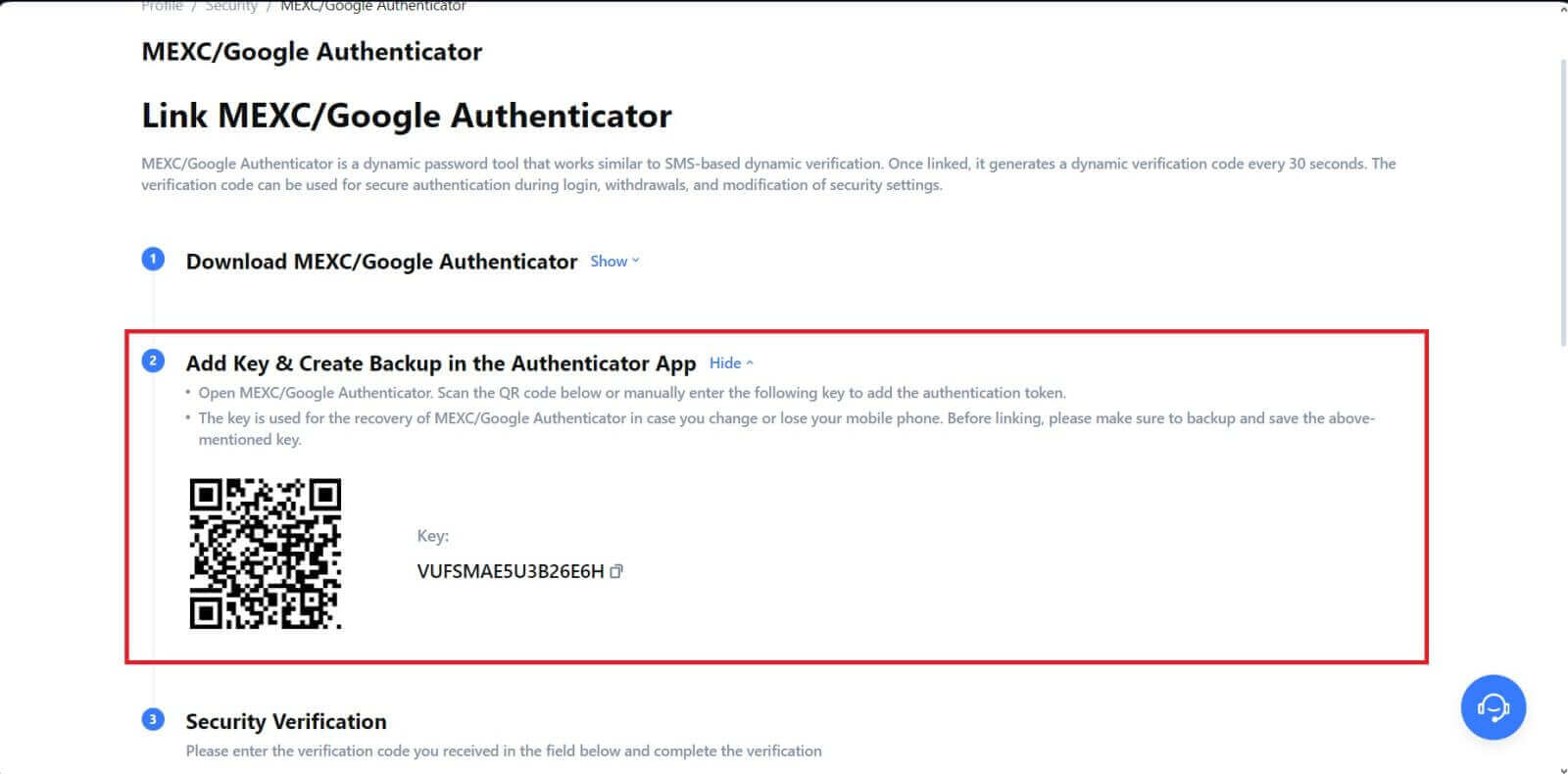 5. Kliknite [Pridobi kodo] in vnesite 6-mestno kodo, ki ste jo prejeli na vaš e-poštni naslov, in kodo Authenticatorja. Za dokončanje postopka kliknite [Pošlji] .
5. Kliknite [Pridobi kodo] in vnesite 6-mestno kodo, ki ste jo prejeli na vaš e-poštni naslov, in kodo Authenticatorja. Za dokončanje postopka kliknite [Pošlji] .


